Sony VGN-TT11RM/N, VGN-TT11XN/B, VGN-TT1RVN/X, VGN-TT11WN/B, VGN-TT11RM/R User Manual [pl]
...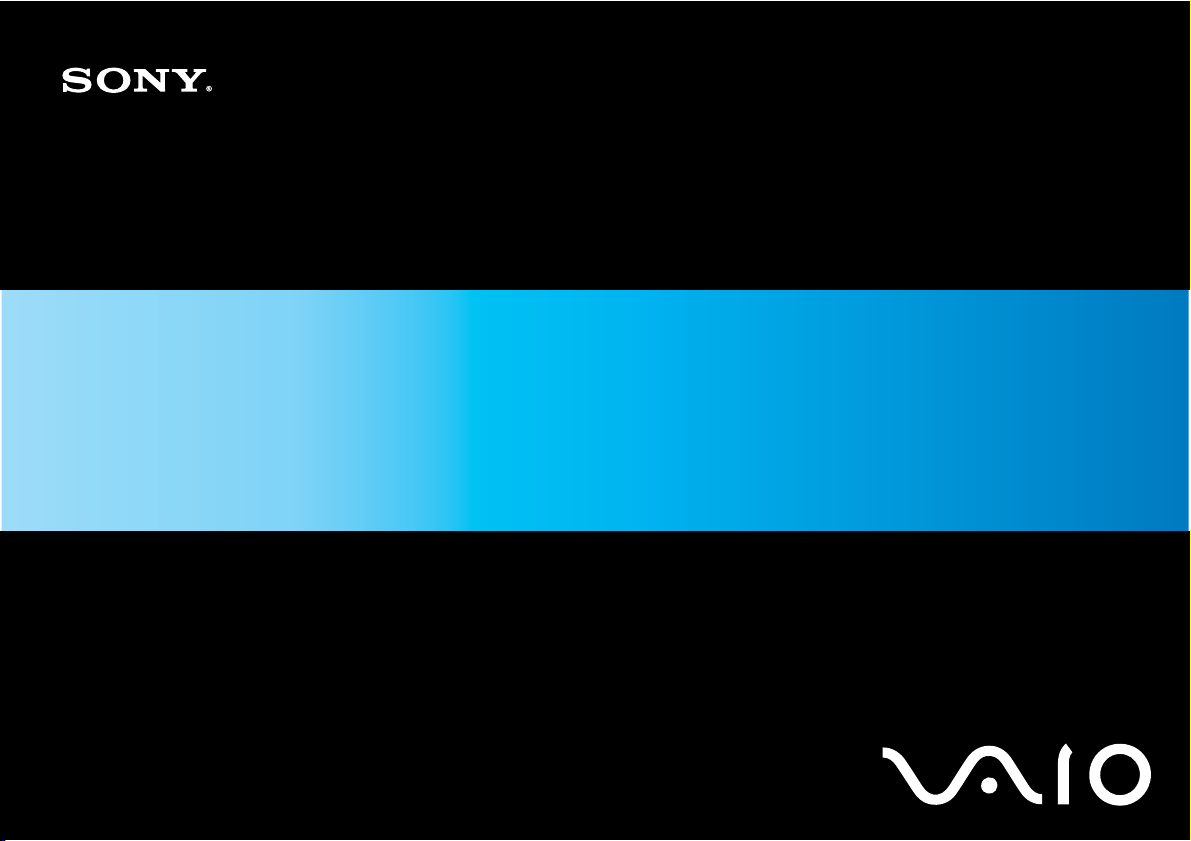
Podręcznik użytkownika
Komputer osobisty
Seria VGN-TT
N
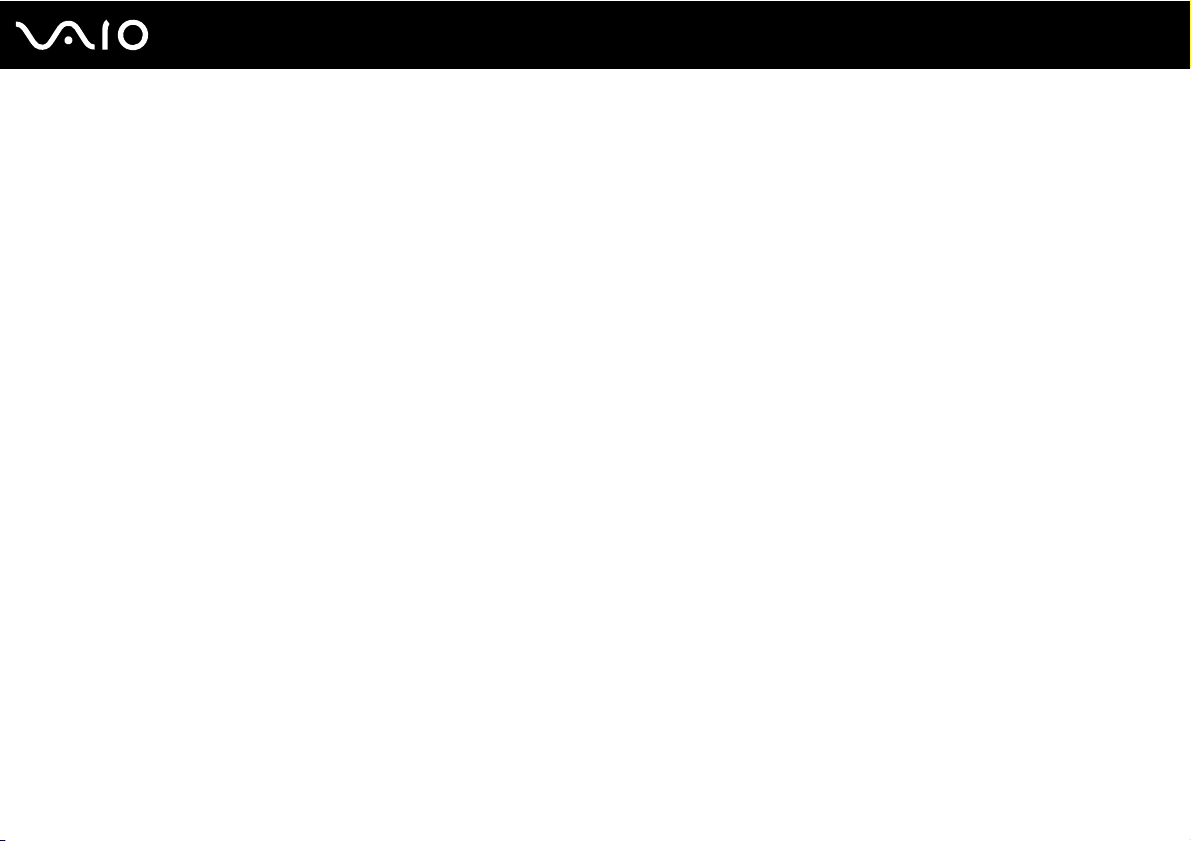
Spis treści
Przed użyciem....................................................................................................................................................................6
Uwaga..........................................................................................................................................................................7
E
NERGY STAR ................................................................................................................................................................8
Dokumentacja ..............................................................................................................................................................9
Kwestie związane z ergonomią..................................................................................................................................13
Podstawy obsługi.............................................................................................................................................................15
Umiejscowienie elementów sterujących oraz gniazd ................................................................................................16
Wskaźniki świetlne .....................................................................................................................................................23
Podłączanie do źródła zasilania.................................................................................................................................24
Korzystanie z akumulatora.........................................................................................................................................25
Bezpieczne wyłączanie komputera............................................................................................................................32
Używanie komputera VAIO ..............................................................................................................................................33
Używanie klawiatury ..................................................................................................................................................34
Używanie tabliczki dotykowej....................................................................................................................................35
Używanie przycisków specjalnych ............................................................................................................................36
Używanie wbudowanej kamery MOTION EYE ..........................................................................................................37
Używanie napędu optycznego...................................................................................................................................40
Używanie modułu ExpressCard.................................................................................................................................49
Używanie kart Memory Stick .....................................................................................................................................53
Używanie kart pamięci SD .........................................................................................................................................59
Korzystanie z Internetu ..............................................................................................................................................63
2
nN

3
nN
Korzystanie z bezprzewodowej sieci lokalnej (WLAN)...............................................................................................64
Używanie funkcji Bluetooth........................................................................................................................................71
Korzystanie z urządzeń peryferyjnych .............................................................................................................................77
Używanie słuchawek redukujących hałas..................................................................................................................78
Podłączanie stacji dokującej......................................................................................................................................84
Podłączanie zewnętrznych głośników .......................................................................................................................92
Podłączanie zewnętrznego monitora.........................................................................................................................93
Wybór trybu ekranowego.........................................................................................................................................102
Korzystanie z funkcji obsługi kilku monitorów.........................................................................................................103
Podłączanie zewnętrznego mikrofonu.....................................................................................................................105
Podłączanie urządzenia USB (Universal Serial Bus)................................................................................................106
Podłączanie drukarki................................................................................................................................................109
Podłączanie urządzenia i.LINK ................................................................................................................................110
Podłączanie do sieci (LAN) ......................................................................................................................................112
Dostosowywanie ustawień komputera VAIO .................................................................................................................114
Ustawianie hasła ......................................................................................................................................................115
Korzystanie z uwierzytelniania na podstawie linii papilarnych.................................................................................127
Korzystanie z modułu Trusted Platform Module (TPM) ...........................................................................................136
Konfigurowanie komputera za pomocą aplikacji VAIO Control Center ...................................................................144
Używanie trybów oszczędzania energii ...................................................................................................................145
Zarządzanie energią przy użyciu programu VAIO Power Management ..................................................................150
Zabezpieczanie dysku twardego .............................................................................................................................152
Rozbudowa komputera VAIO ........................................................................................................................................153
Dodawanie i wyjmowanie pamięci...........................................................................................................................154
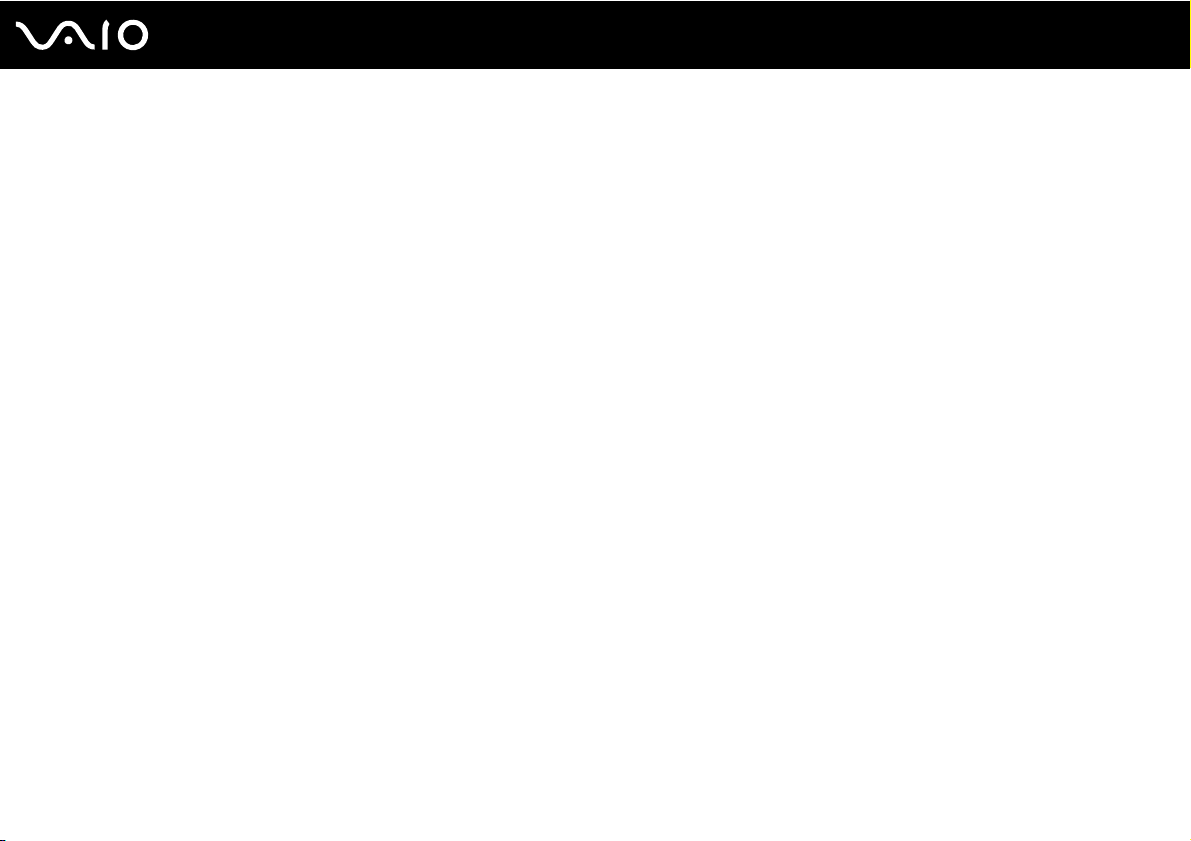
4
nN
Środki ostrożności .........................................................................................................................................................161
Obchodzenie się z ekranem ciekłokrystalicznym ....................................................................................................162
Korzystanie ze źródła zasilania ................................................................................................................................163
Obchodzenie się z komputerem ..............................................................................................................................164
Obchodzenie się z wbudowaną kamerą MOTION EYE ...........................................................................................166
Obchodzenie się z dyskietkami ...............................................................................................................................167
Obchodzenie się z dyskami .....................................................................................................................................168
Korzystanie z akumulatora.......................................................................................................................................169
Korzystanie ze słuchawek........................................................................................................................................170
Obchodzenie się z kartą Memory Stick ...................................................................................................................171
Obchodzenie się z twardym dyskiem ......................................................................................................................172
Aktualizowanie komputera.......................................................................................................................................173
Rozwiązywanie problemów ...........................................................................................................................................174
Komputer .................................................................................................................................................................176
Zabezpieczenia systemu .........................................................................................................................................184
Akumulator...............................................................................................................................................................185
Wbudowana kamera MOTION EYE .........................................................................................................................187
Sieć ..........................................................................................................................................................................190
Technologia Bluetooth .............................................................................................................................................194
Dyski optyczne.........................................................................................................................................................199
Wyświetlacz .............................................................................................................................................................204
Drukowanie ..............................................................................................................................................................208
Mikrofon...................................................................................................................................................................209
Mysz.........................................................................................................................................................................210
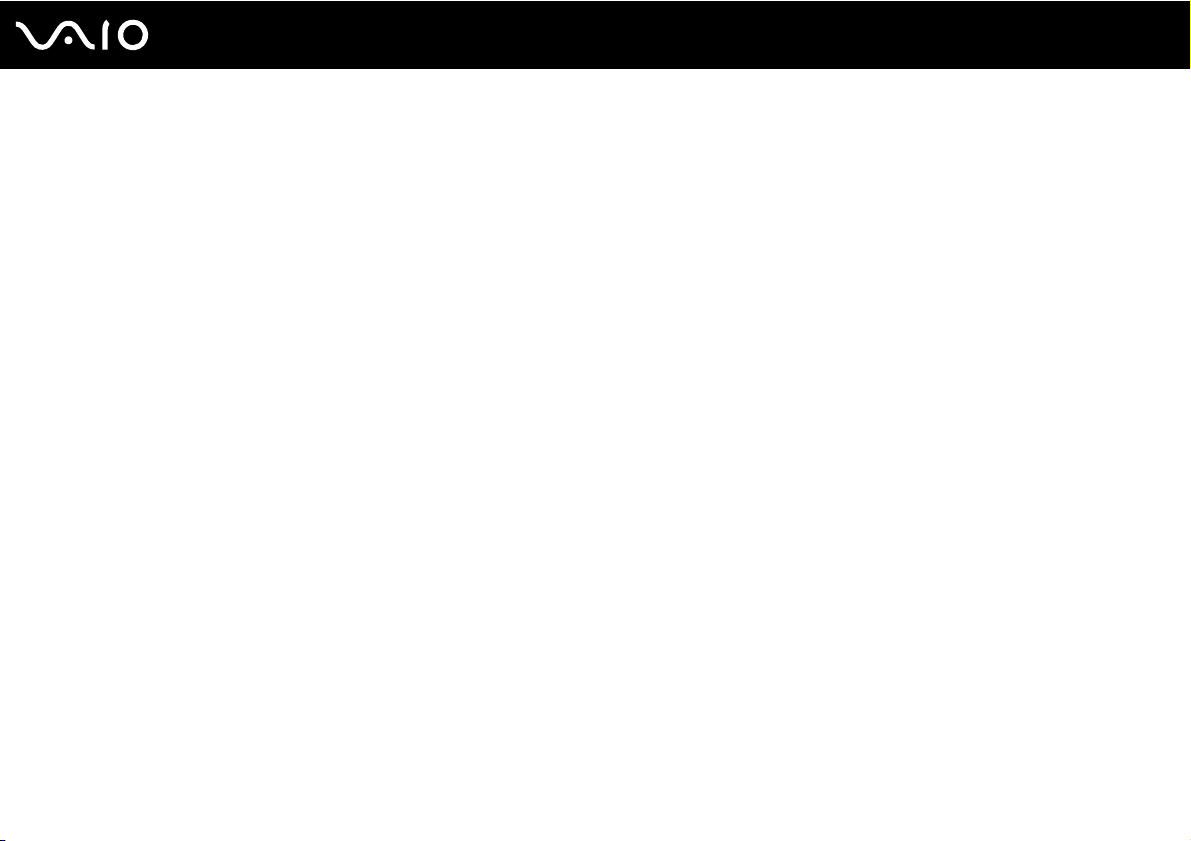
5
nN
Głośniki ....................................................................................................................................................................211
Tabliczka dotykowa .................................................................................................................................................213
Klawiatura ................................................................................................................................................................214
Dyskietki...................................................................................................................................................................215
Audio/wideo .............................................................................................................................................................216
Karta pamięci Memory Stick....................................................................................................................................220
Urządzenia peryferyjne ............................................................................................................................................222
Stacja dokująca .......................................................................................................................................................223
Opcje obsługi technicznej..............................................................................................................................................224
Informacje na temat obsługi technicznej firmy Sony ...............................................................................................225
e-Support.................................................................................................................................................................226
Znaki handlowe..............................................................................................................................................................228
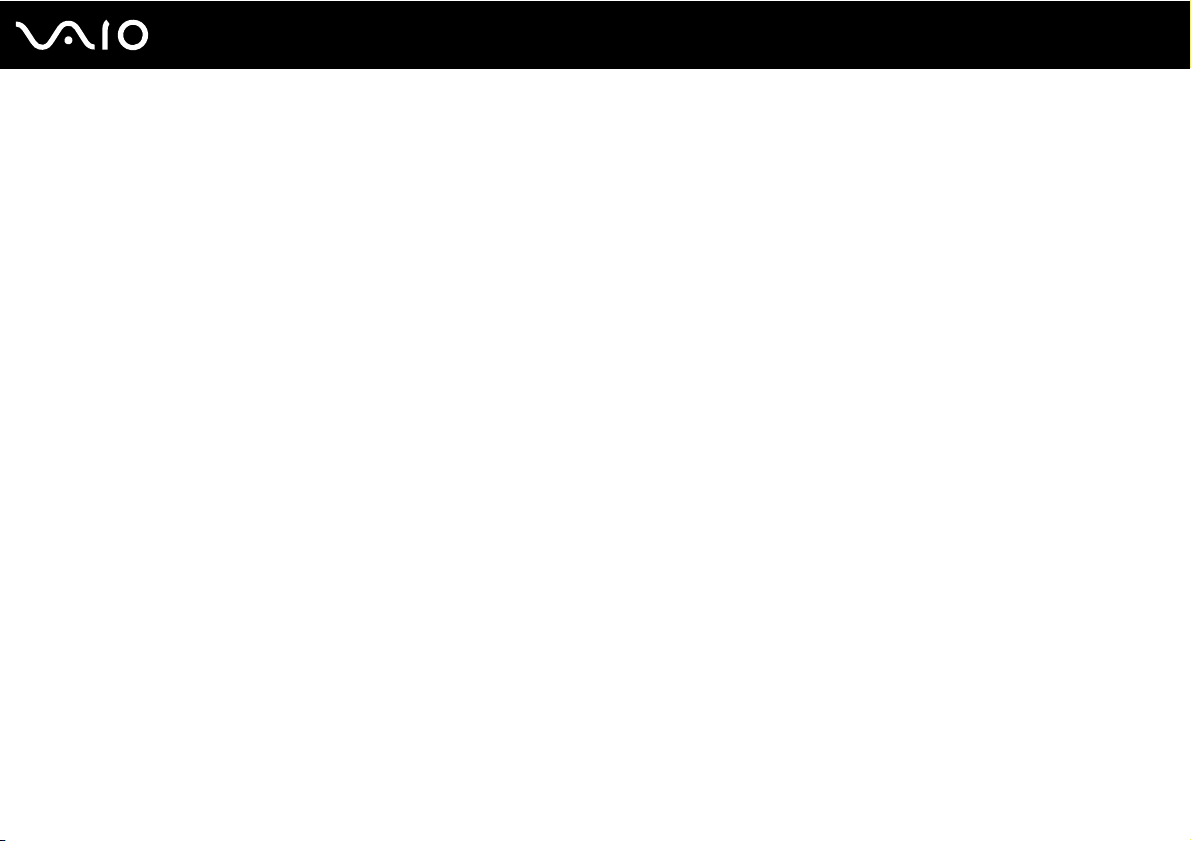
6
nN
Przed użyciem
Przed użyciem
Gratulujemy zakupu komputera Sony VAIO® i zapraszamy do skorzystania z ekranowego Podręcznika użytkownika. Firma
Sony korzysta z najlepszych technologii komputerowych, telekomunikacyjnych, audio i wideo, by tworzyć najnowocześniejsze
komputery osobiste.
!
Widoki zewnętrzne komputera przedstawione w tym podręczniku mogą nieznacznie różnić się od widoków Twojego komputera.
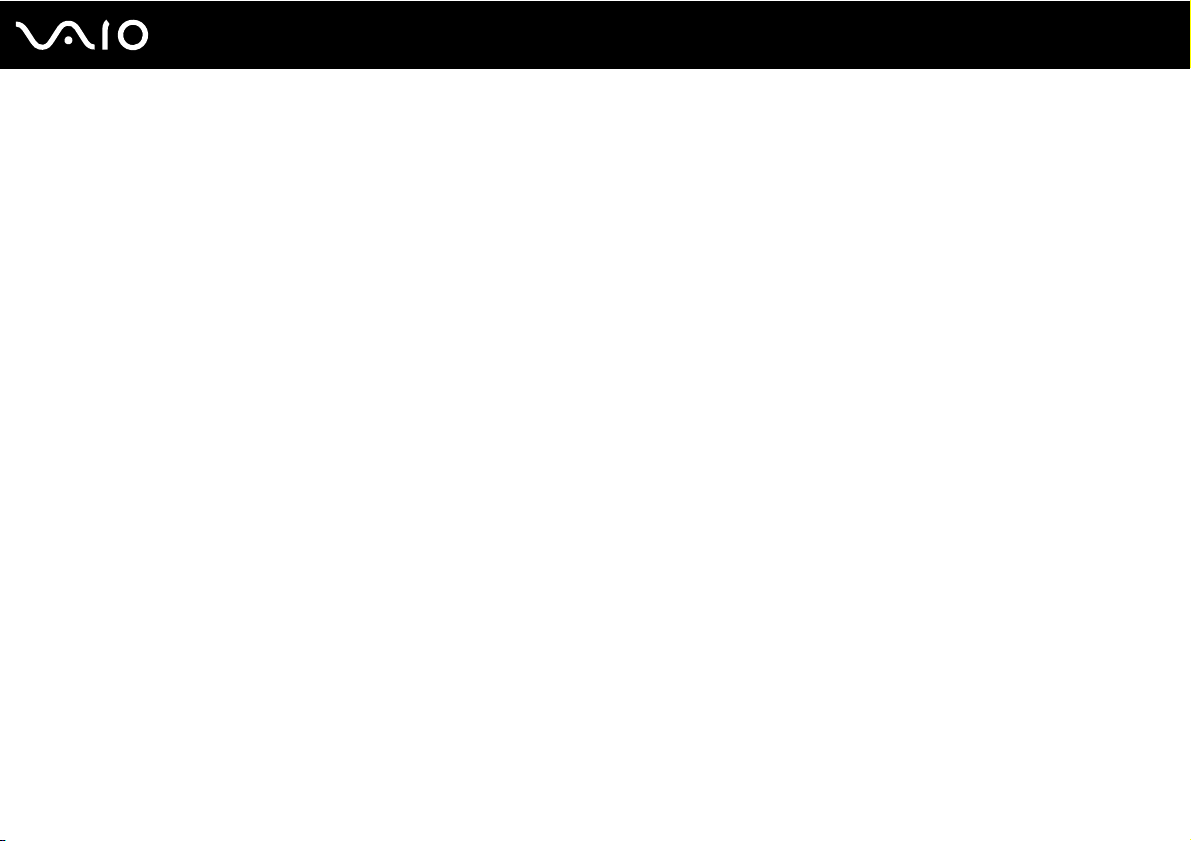
7
nN
Przed użyciem
Uwaga
© 2008 Sony Corporation. Wszelkie prawa zastrzeżone.
Niniejszego podręcznika oraz opisanego w nim oprogramowania nie można w całości ani w części kopiować, tłumaczyć,
czy przekształcać w jakikolwiek format zapisu maszynowego bez uzyskania wcześniejszej zgody na piśmie.
Sony Corporation nie udziela żadnych gwarancji na ten podręcznik, oprogramowanie ani na inne zawarte w nich informacje
i niniejszym wyraźnie zrzeka się wszelkich dorozumianych gwarancji jakości handlowej lub przydatności do określonego
celu w odniesieniu do tego podręcznika, oprogramowania lub innych zawartych w nich informacji. Firma Sony Corporation
w żadnym wypadku nie będzie odpowiedzialna za wszelkie szkody przypadkowe, następcze lub szczególne spowodowane
użyciem tego podręcznika, oprogramowania lub zawartych w nich informacji, lub też powiązane z nimi, niezależnie od
odpowiedzialności deliktowej lub kontraktowej albo innych ustaleń.
W podręczniku nie są stosowane znaki ™ ani ®.
Sony Corporation zastrzega sobie prawo wprowadzenia dowolnych zmian w tym podręczniku lub zawartych w nim informacjach
w dowolnym czasie i bez powiadomienia. Opisane tu oprogramowanie podlega warunkom oddzielnej umowy licencyjnej.
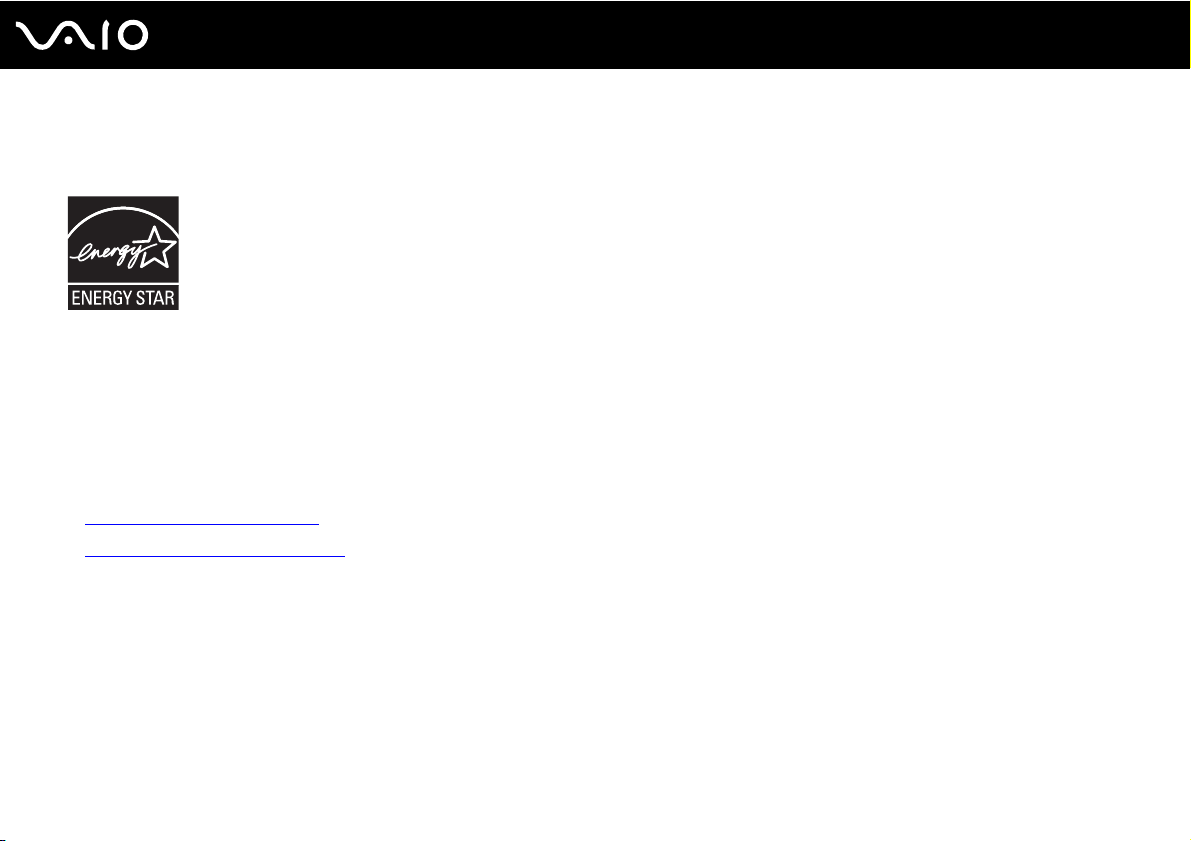
8
nN
Przed użyciem
ENERGY STAR
Firma Sony stwierdza, jako partner programu ENERGY STAR, że niniejszy produkt spełnia wytyczne ENERGY STAR
w zakresie efektywności energetycznej.
International ENERGY STAR Office Equipment Program jest międzynarodowym programem promującym oszczędzanie
energii w użytkowaniu komputerów oraz wyposażenia biurowego. Program ten wspiera rozwój i rozpowszechnianie
produktów posiadających funkcje skutecznie redukujące zużycie energii.
Aby uzyskać szczegółowe informacje na temat Programu ENERGY STAR, zapraszamy do odwiedzenia następujących witryn:
❑ http://www.energystar.gov
❑ http://www.eu-energystar.org
(USA)
(Europe)
Ten komputer został skonstruowany zgodnie ze standardami ENERGY STAR i jest dostarczany wraz z następującymi
ustawieniami oszczędzania energii:
❑ Podświetlanie LCD jest wyłączane automatycznie po około 15 minutach bezczynności.
❑ Komputer przechodzi automatycznie do trybu wstrzymania po około 30 minutach bezczynności.
Należy nacisnąć dowolny klawisz, aby przełączyć komputer z powrotem do trybu normalnego.
Szczegółowe informacje na temat oszczędzania energii można znaleźć w rozdziale Używanie trybów oszczędzania
energii (strona 145).
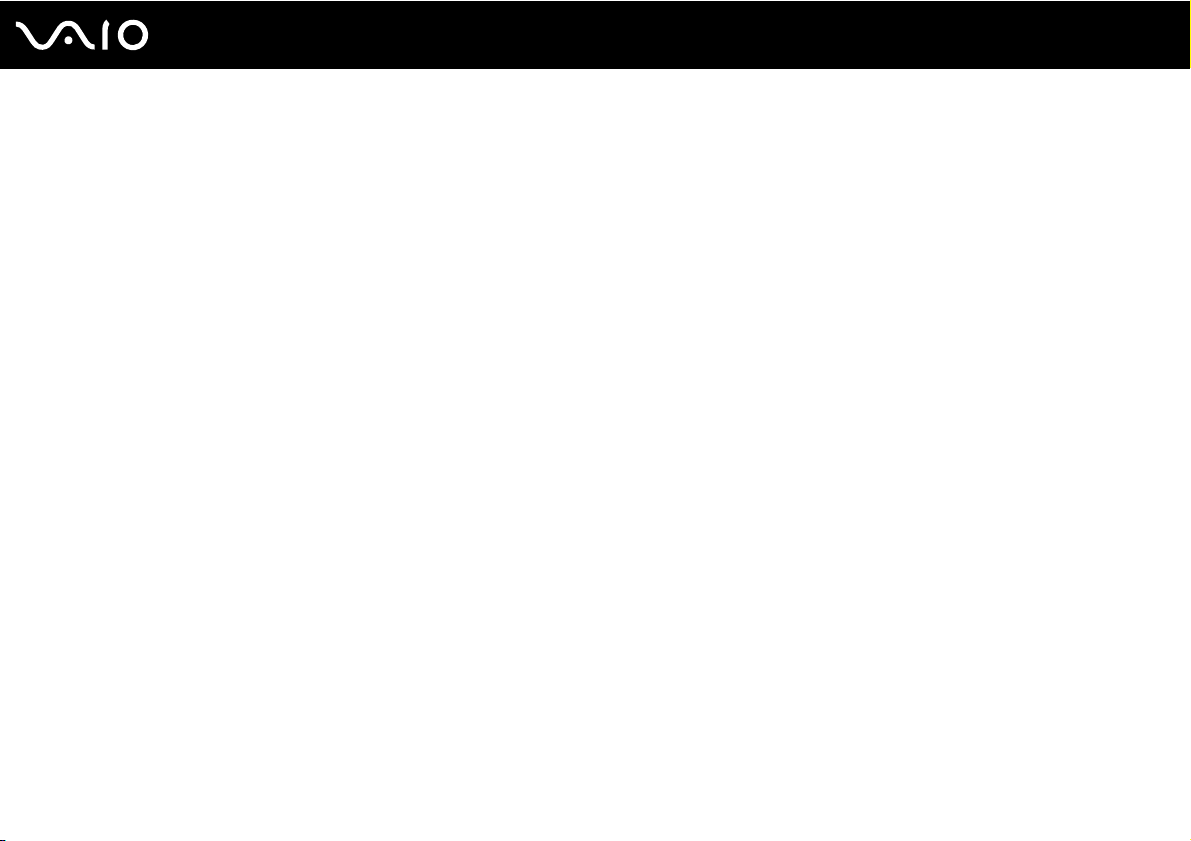
9
nN
Przed użyciem
Dokumentacja
Dokumentacja zawiera informacje w postaci drukowanej oraz podręczniki użytkownika, które można czytać przy użyciu
komputera VAIO.
Dokumentacja w formie drukowanej
❑ Szybkie wprowadzenie — opisuje czynności do wykonania od chwili rozpakowania do uruchomienia komputera VAIO.
❑ Rozwiązywanie problemów — zawiera rozwiązania problemów innych od występujących podczas normalnej pracy.
❑ Informacje prawne, gwarancja, EULA i pomoc techniczna — Zawiera warunki gwarancji Sony, przepisy bezpieczeństwa,
przepisy dotyczące modemu, przepisy dotyczące bezprzewodowej sieci LAN, przepisy dotyczące bezprzewodowej
sieci WAN, przepisy dotyczące technologii Bluetooth, umowę licencyjną użytkownika oprogramowania oraz informacje
na temat usługi pomocy technicznej firmy Sony.
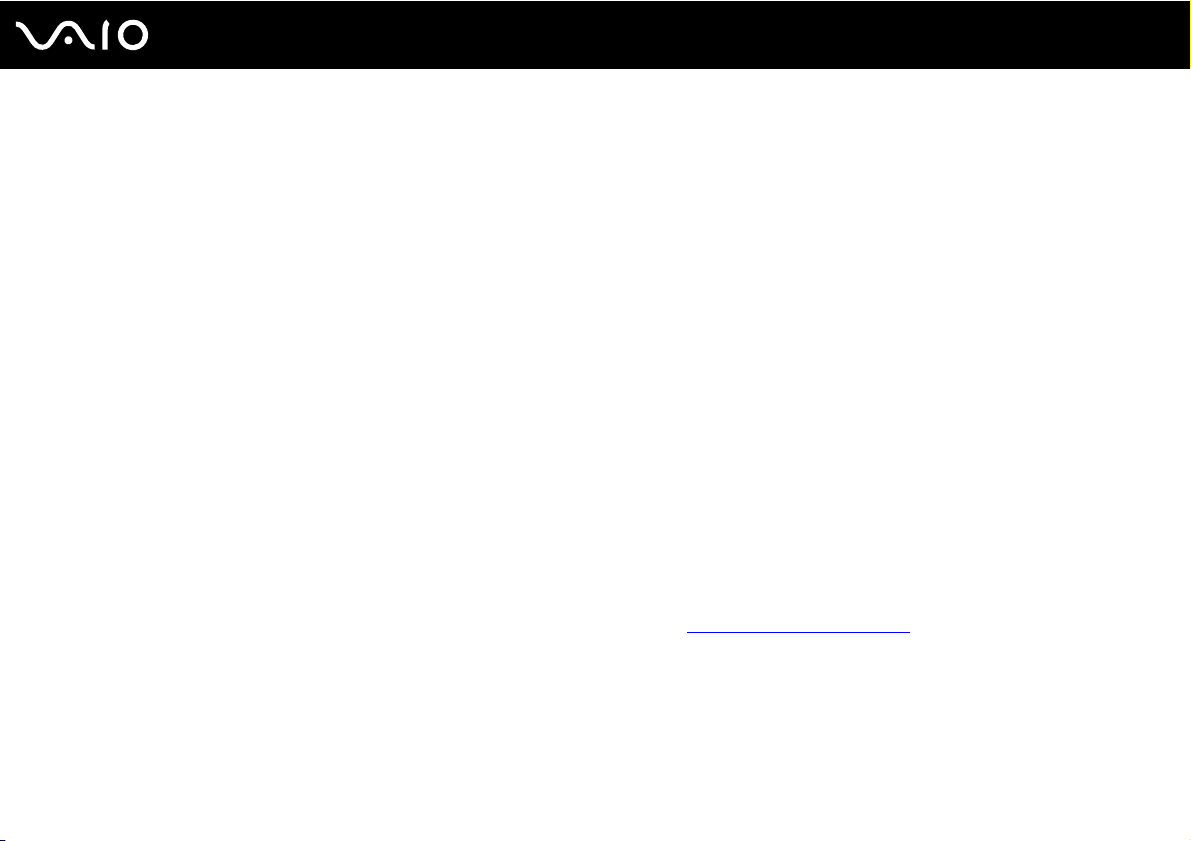
Przed użyciem
Dokumentacja w formie elektronicznej
❑ Podręcznik użytkownika (niniejszy podręcznik) — opisuje cechy i funkcje komputera. Zawiera też informacje
o oprogramowaniu dołączonym do komputera oraz porady dotyczące rozwiązywania typowych problemów. Podręcznik
użytkownika jest dostępny w formacie PDF, który umożliwia łatwe przeglądanie i drukowanie.
Aby przeglądać ten podręcznik na ekranie:
1 Dwukrotnie kliknij ikonę VAIO User Guide na pulpicie.
2 Otwórz folder dla Twojego języka.
3 Wybierz podręcznik, który chcesz przeczytać.
✍
Możesz przeglądać podręczniki użytkownika nawigując ręcznie poprzez Komputer > VAIO (C:) (Twój dysk C) > Documentation >
Documentation i otwierając folder dla Twojego języka.
Aby przejść do opisanych w tym podręczniku stron sieci Web poprzez klikanie ich adresów URL, zaczynających się od http://,
komputer musi być połączony z Internetem.
❑ Specyfikacje — specyfikacje online opisują konfigurację sprzętu i oprogramowania komputera VAIO.
Aby przejrzeć specyfikacje online:
1 Połącz się z Internetem.
2 Przejdź do strony pomocy technicznej firmy Sony pod adresem http://www.vaio-link.com
.
10
nN
✍
Dokumentacja dołączonych akcesoriów może znajdować się na oddzielnym dysku.
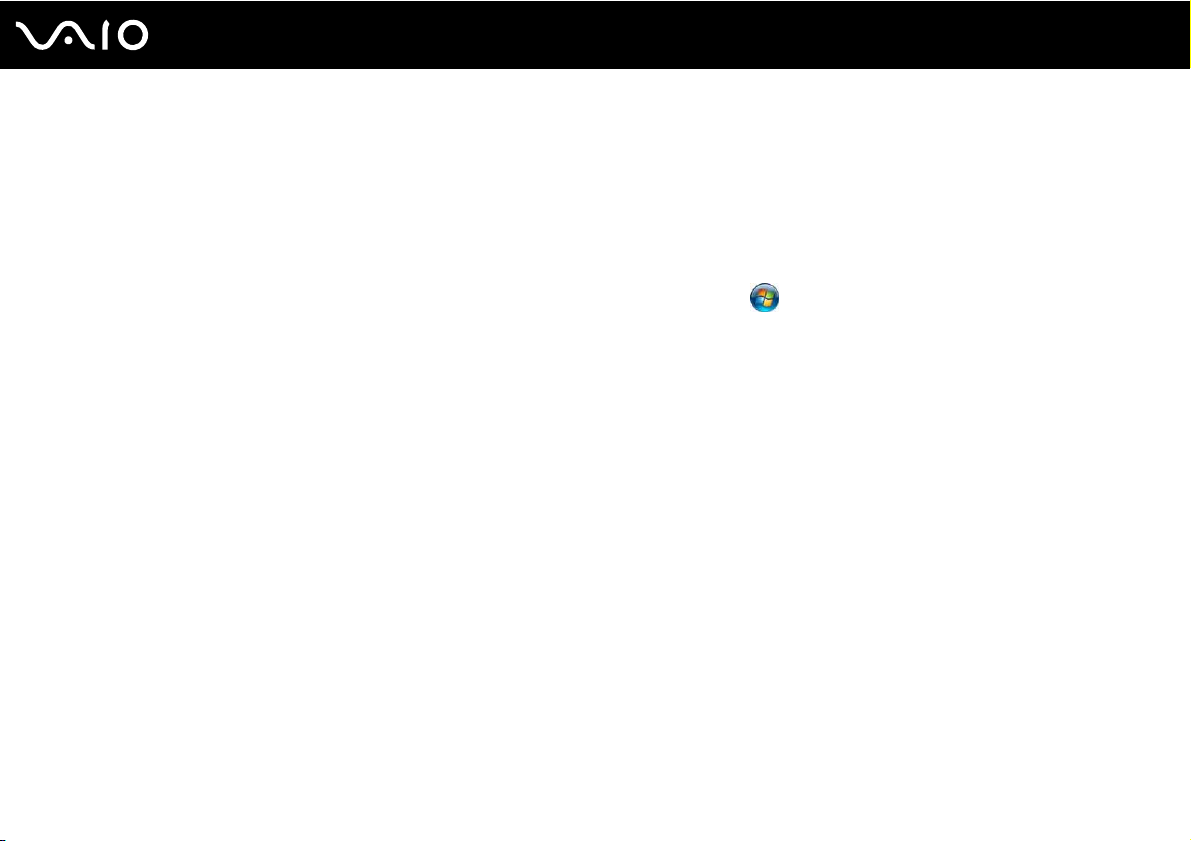
11
nN
Przed użyciem
Pomoc i obsługa techniczna systemu Windows
Pomoc i obsługa techniczna systemu Windows to kompletne źródło praktycznych porad, samouczków i prezentacji
pomagających w nauce obsługi komputera.
Użyj funkcji Szukaj, Indeks lub spisu treści, aby przejrzeć wszystkie zasoby pomocy Windows, również te znajdujące się
w Internecie.
Aby przejść do Pomocy i obsługi technicznej systemu Windows, kliknij Start i Pomoc i obsługa techniczna. Możesz
też otworzyć Pomoc i obsługę techniczną systemu Windows, naciskając i przytrzymując klawisz Microsoft Windows,
a następnie naciskając klawisz F1.
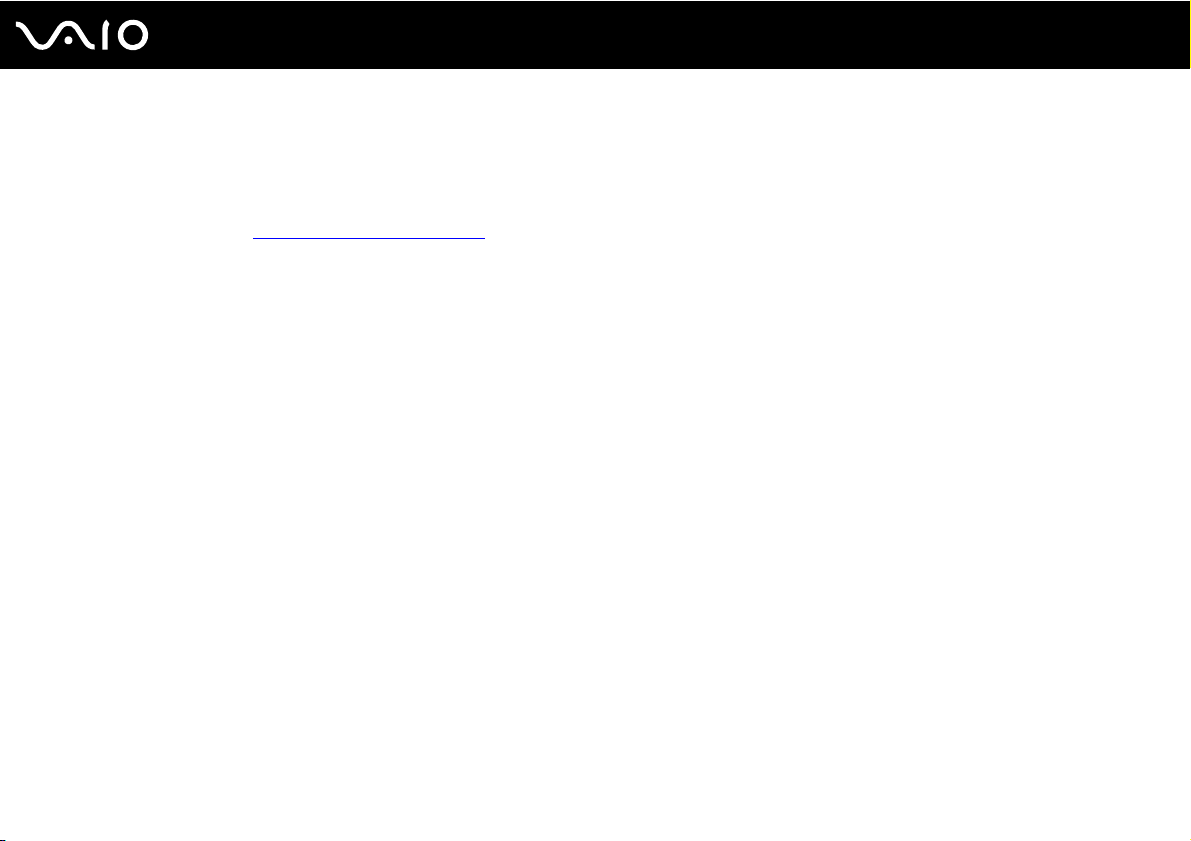
12
nN
Przed użyciem
Inne źródła informacji
❑ Aby uzyskać szczegółowe informacje na temat cech i funkcji używanego oprogramowania oraz sposobów rozwiązywania
problemów, przejrzyj jego pliki pomocy.
❑ Przejdź do witryny http://www.club-vaio.com
VAIO.
, aby przejrzeć samouczki online dotyczące ulubionego oprogramowania
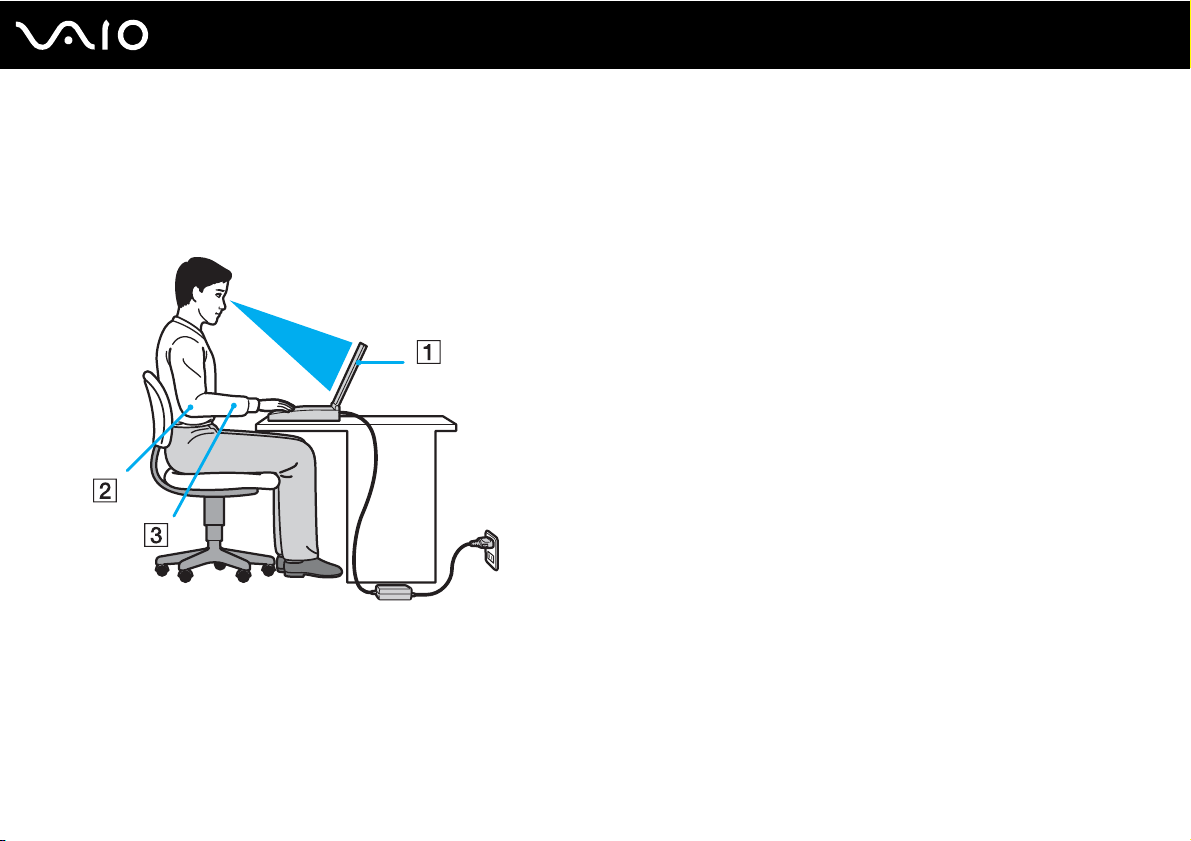
13
nN
Przed użyciem
Kwestie związane z ergonomią
Komputera można używać jako urządzenia przenośnego w różnych warunkach środowiskowych. Jeśli jest to możliwe,
należy uwzględnić następujące kwestie związane z ergonomią, zarówno podczas korzystania z komputera jako urządzenia
stacjonarnego, jak i przenośnego:
❑ Umiejscowienie komputera — umieść komputer bezpośrednio przed sobą (1). Przedramiona powinny znajdować się
w pozycji poziomej (2), a nadgarstki powinny być wygodnie ułożone (3) zarówno podczas używania klawiatury, tabliczki
dotykowej, jak i zewnętrznej myszy. Ramiona powinny znajdować się w naturalnej pozycji po bokach ciała. Należy robić
częste przerwy w korzystaniu z komputera. Zbyt długie korzystanie z komputera może wywołać nadwyrężenie oczu,
napięcie mięśni i bóle ścięgien.
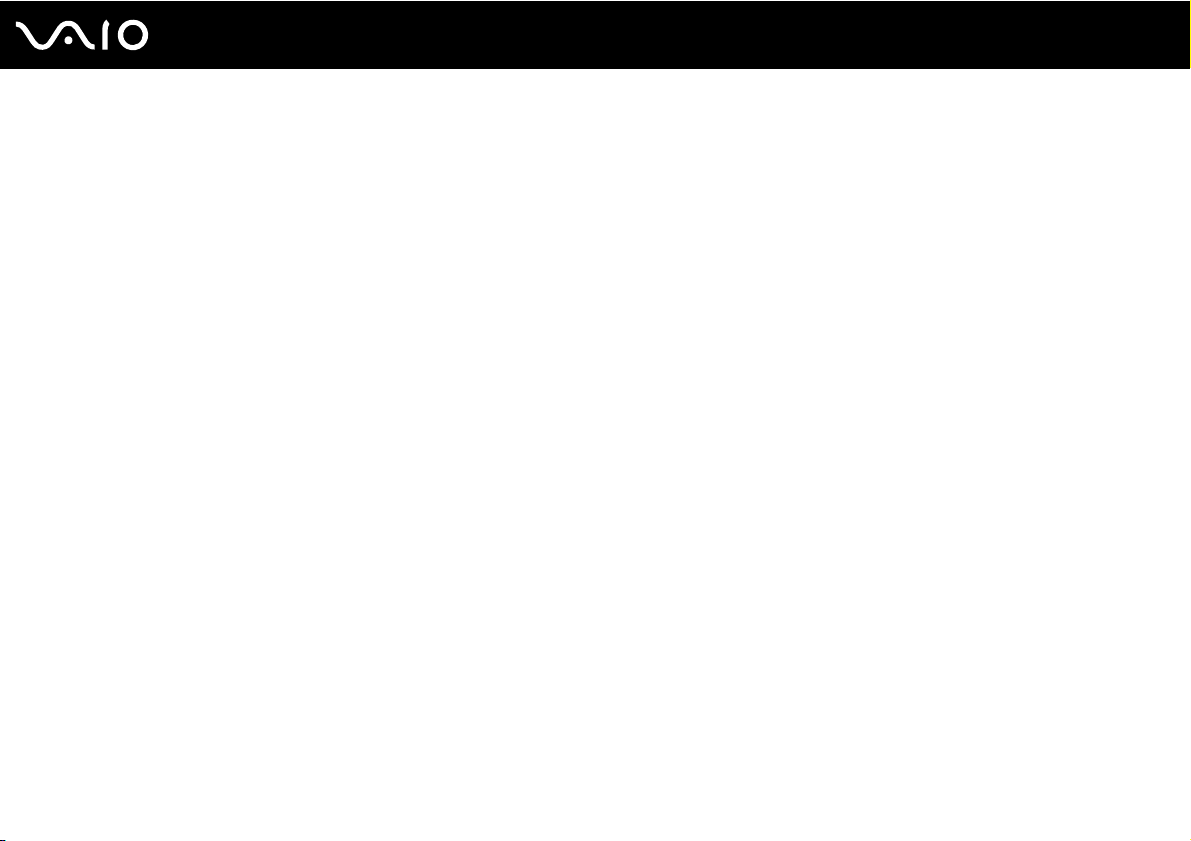
14
nN
Przed użyciem
❑ Meble i pozycja — usiądź na krześle z solidnym oparciem. Dopasuj wysokość krzesła tak, aby dotykać podłoża całymi
stopami. Większą wygodę może zapewnić podstawka pod stopy. Siedź swobodnie, przyjmując pozycję wyprostowaną
i staraj się nie pochylać zanadto do przodu lub do tyłu.
❑ Kąt patrzenia na wyświetlacz komputera — użyj funkcji zmiany nachylenia wyświetlacza, aby wybrać najwygodniejszą
pozycję. Dostosowując nachylenie wyświetlacza, można zmniejszyć zmęczenie oczu i mięśni. Skoryguj też poziom
jasności wyświetlacza.
❑ Oświetlenie — wybierz takie miejsce korzystania z komputera, aby światło słoneczne i sztuczne nie powodowało
odblasków na ekranie. Staraj się unikać bezpośredniego naświetlenia, aby na ekranie nie pojawiały się jasne plamy.
Odpowiednie oświetlenie zwiększa wygodę i wydajność pracy.
❑ Umieszczenie monitora zewnętrznego — jeśli korzystasz z zewnętrznego monitora, ustaw go w wygodnej odległości.
Upewnij się, że kiedy siedzisz przed monitorem, znajduje się on na wysokości oczu lub nieco poniżej.
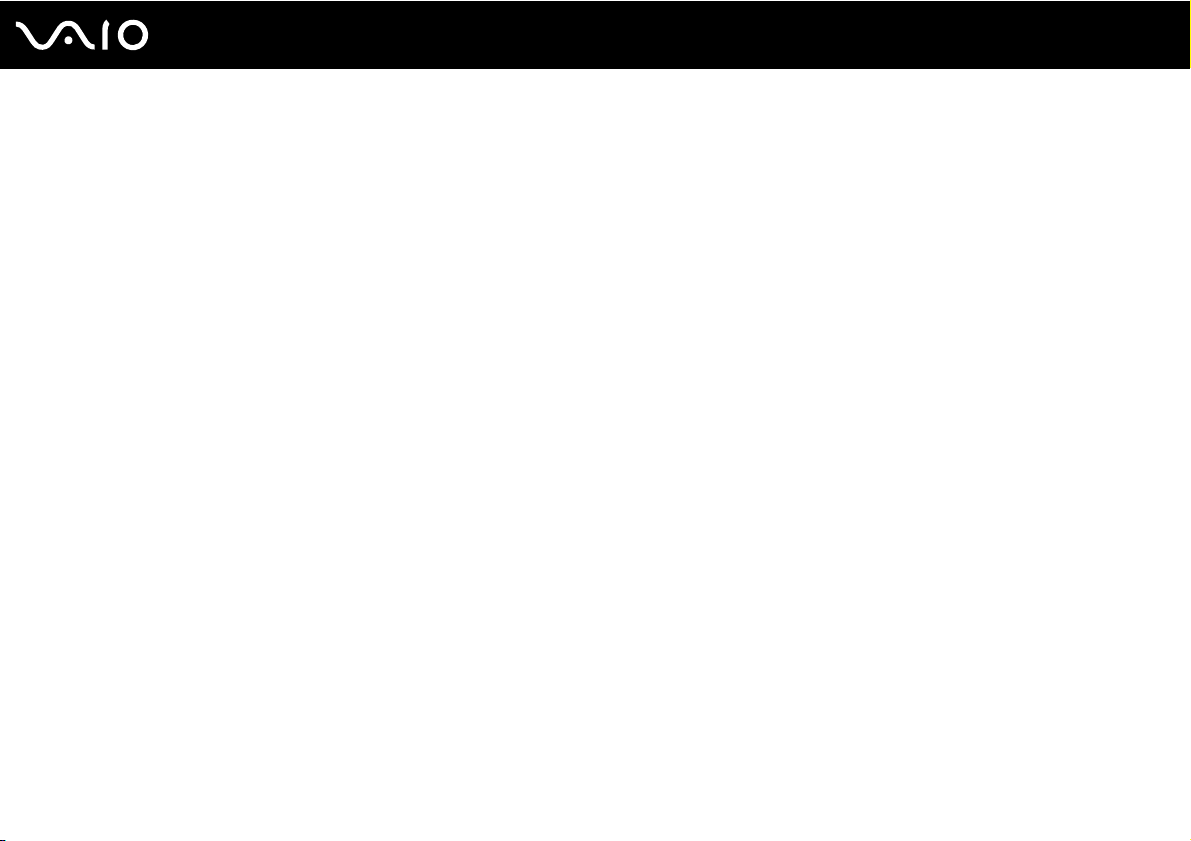
Podstawy obsługi
W niniejszym rozdziale opisano, jak rozpocząć korzystanie z komputera VAIO.
❑ Umiejscowienie elementów sterujących oraz gniazd (strona 16)
❑ Wskaźniki świetlne (strona 23)
❑ Podłączanie do źródła zasilania (strona 24)
❑ Korzystanie z akumulatora (strona 25)
❑ Bezpieczne wyłączanie komputera (strona 32)
15
nN
Podstawy obsługi
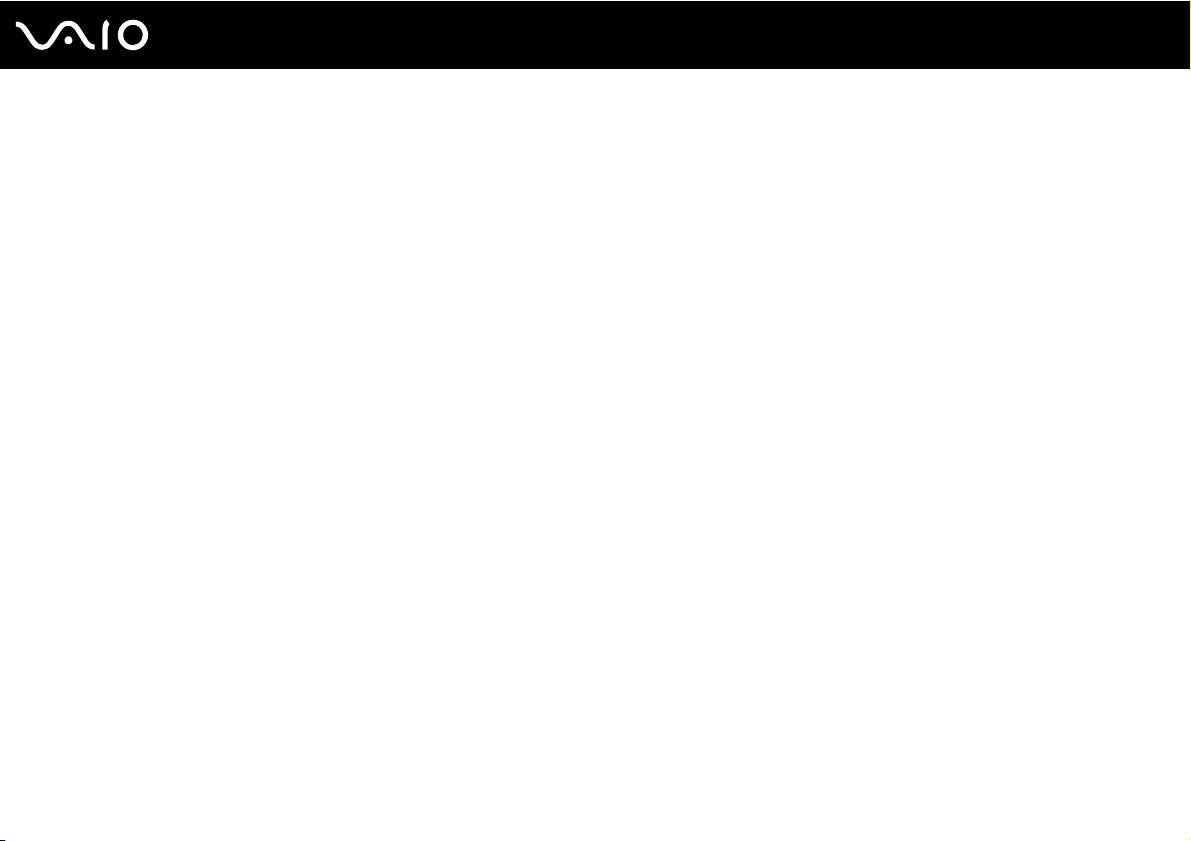
Podstawy obsługi
Umiejscowienie elementów sterujących oraz gniazd
Poświęć chwilę na znalezienie elementów sterujących i portów przedstawionych na następnych stronach.
!
Ze względu na różnice w specyfikacji wygląd Twojego komputera może być inny niż komputera przedstawionego w tym podręczniku.
Może to zmieniać się także w niektórych krajach lub rejonach.
16
nN
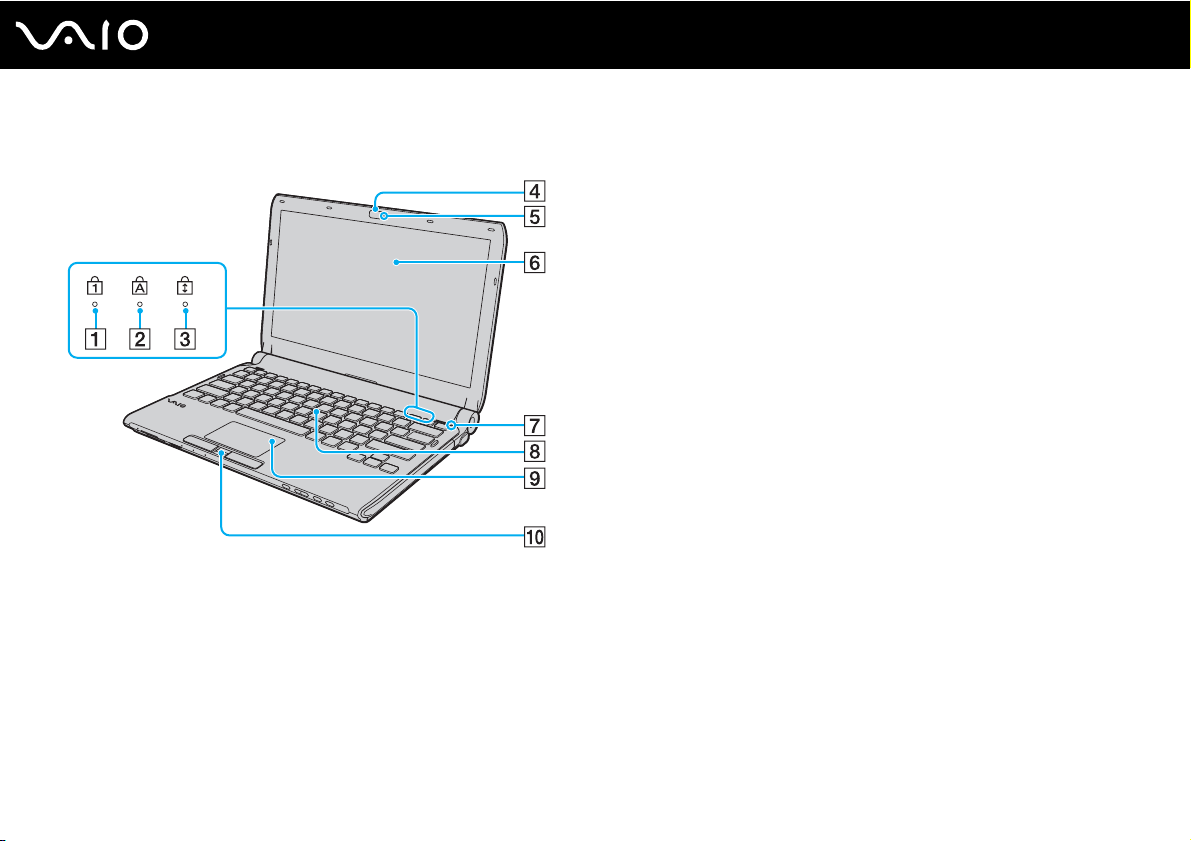
Widok z przodu
nN
Podstawy obsługi
A Wskaźnik Num lock (strona 23)
B Wskaźnik Caps lock (strona 23)
C Wskaźnik Scroll lock (strona 23)
D Wbudowana kamera MOTION EYE (strona 37)
E Wskaźnik wbudowanej kamery MOTION EYE (strona 23)
F Ekran LCD (strona 162)
G Czujnik oświetlenia otoczenia (strona 205)
Mierzy intensywność oświetlenia otoczenia i pozwala na
automatyczne ustawienie optymalnego poziomu jasności
wyświetlacza LCD.
H Klawiatura (strona 34)
I Tabliczka dotykowa (strona 35)
J Czujnik linii papilarnych
*Tylko w wybranych modelach.
*
(strona 127)
17
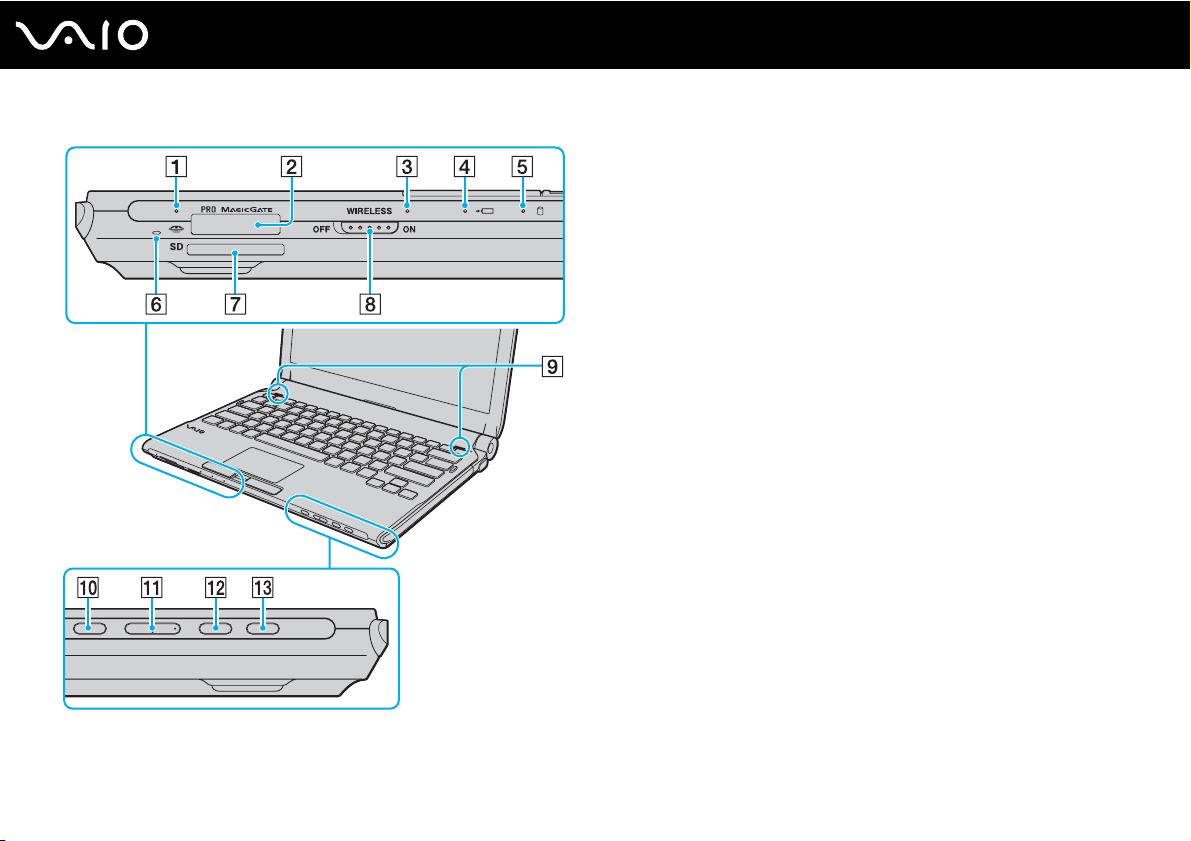
nN
Podstawy obsługi
Wskaźnik dostępu do nośnika (strona 23)
A
B Gniazdo karty Memory Stick
C Wskaźnik WIRELESS (strona 23)
D Wskaźnik ładowania (strona 23)
E Wskaźnik dysku twardego
(strona 23)
F Wbudowany mikrofon (mono)
G Gniazdo kart pamięci SD (strona 59)
H Przełącznik WIRELESS (strona 64)
I Wbudowane głośniki (stereo)
J Przycisk wyciszania dźwięku (strona 36)
K Przyciski regulacji głośności (strona 36)
L Przycisk S1 (strona 36)
M Przycisk wysuwania dysku z napędu (strona 36), (strona 40)
*1
Komputer obsługuje zarówno nośniki Memory Stick rozmiaru
standardowego, jak i Duo.
*2
Zależnie od zakupionego modelu komputera, konfiguracja urządzenia
magazynującego dane może zawierać wbudowany dysk pamięci
magazynowej typu flash. Informacje o konfiguracji urządzenia
zawierają specyfikacje online.
*1
(strona 53)
*2
/napędu dysku optycznego
18
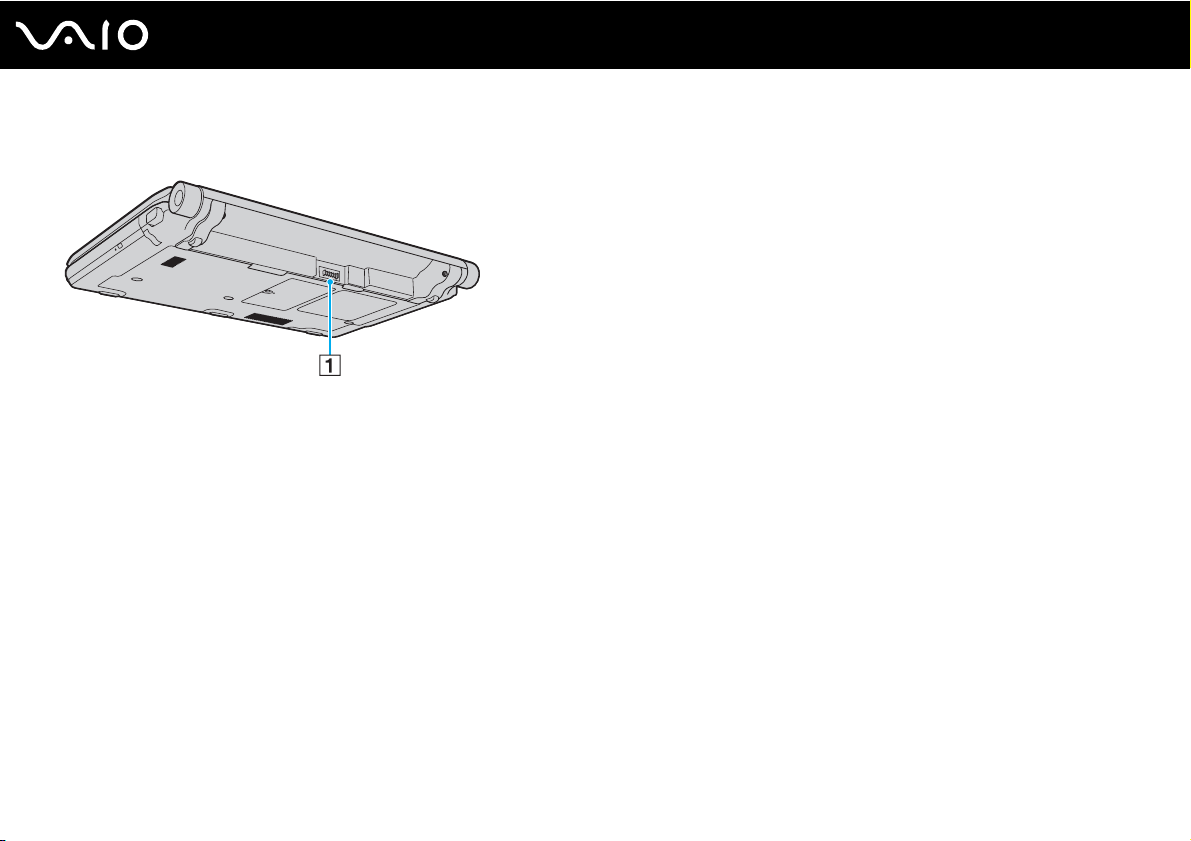
Widok z tyłu
A Złącze akumulatora (strona 25)
19
nN
Podstawy obsługi
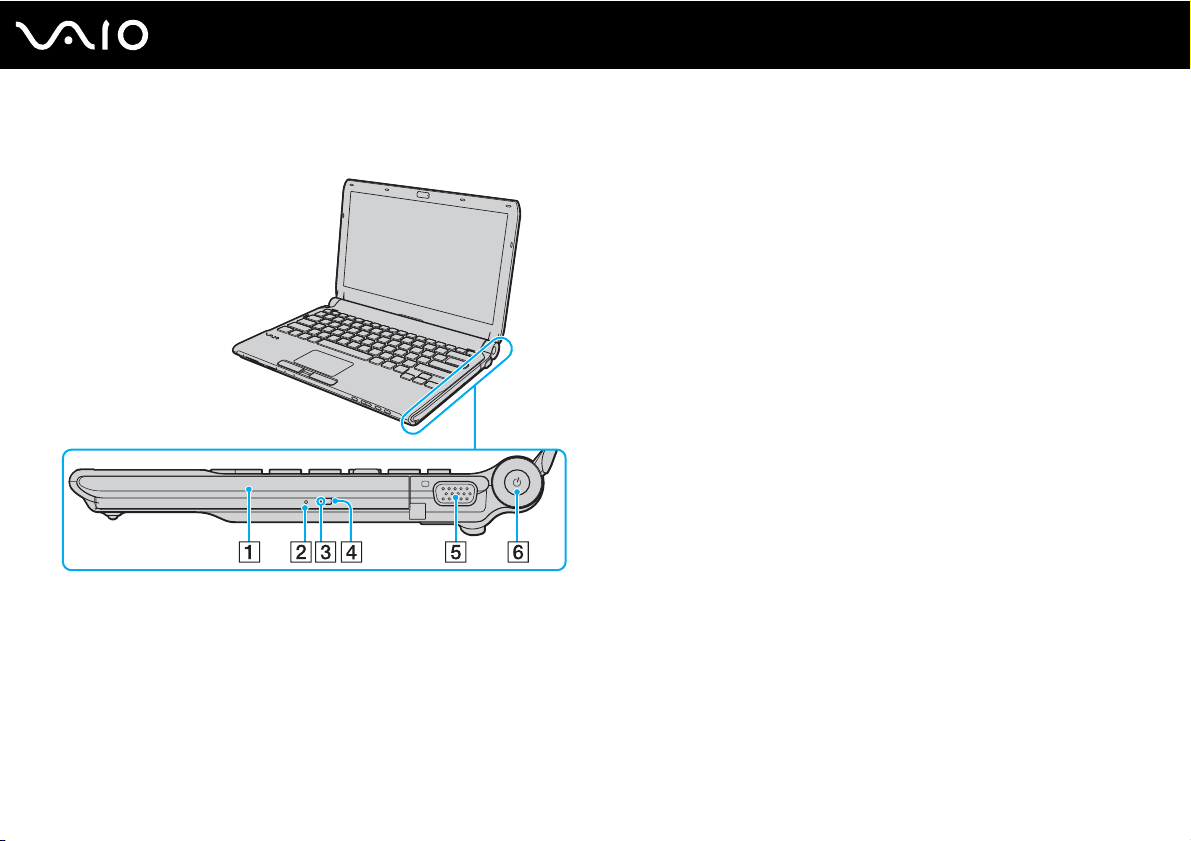
Widok z prawej strony
nN
Podstawy obsługi
A Napęd optyczny (strona 40)
B Otwór ręcznego wysuwania dysku (strona 199)
C Wskaźnik napędu optycznego (strona 23)
D Zastępczy przycisk wysuwania dysku z napędu (strona 40)
E Gniazdo monitora (strona 94)
F Przycisk zasilania/Wskaźnik zasilania (strona 23)
20
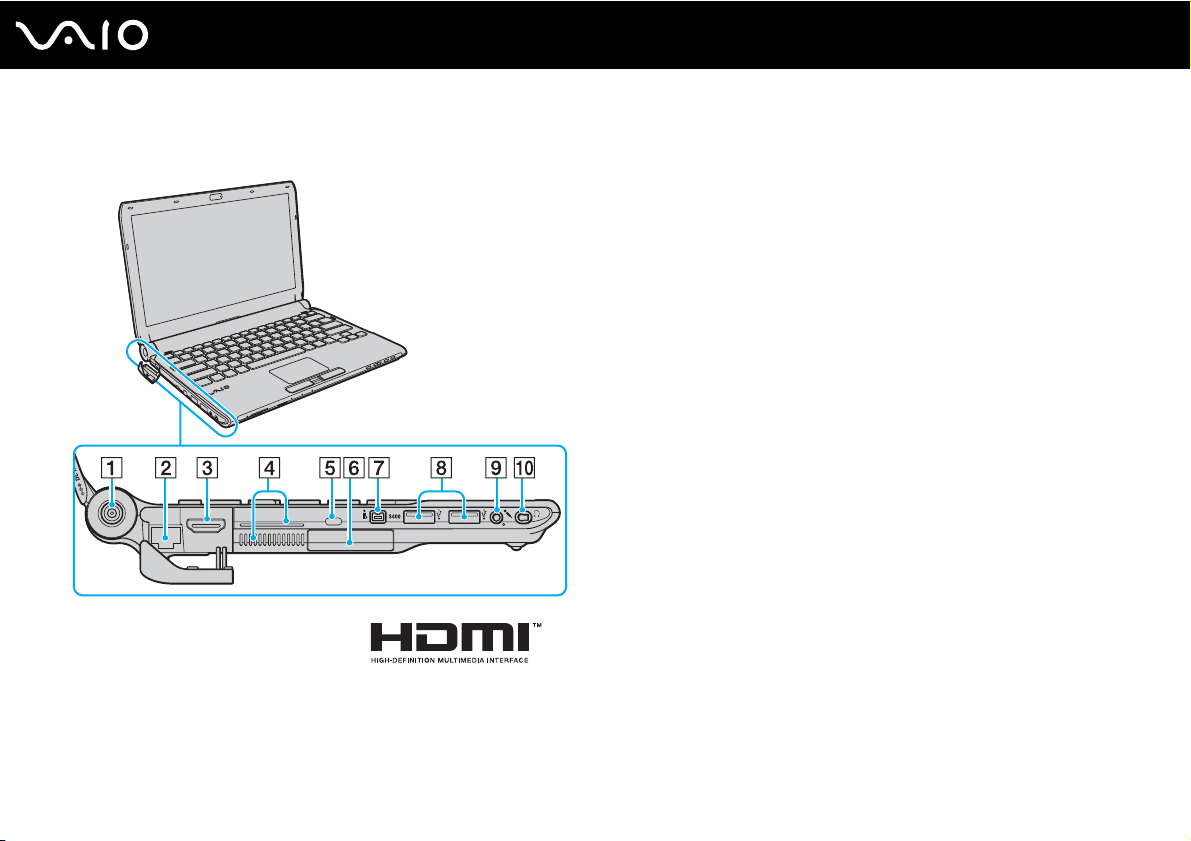
Widok z lewej strony
Podstawy obsługi
A Gniazdo DC IN (strona 24)
B Gniazdo sieciowe (Ethernet) (strona 112)
C Gniazdo HDMI (strona 94)
D Otwory wentylacyjne
E Gniazdo zabezpieczeń
F Gniazdo ExpressCard/34 (strona 49)
G Gniazdo 4-stykowe i.LINK (S400) (strona 110)
H Porty Hi-Speed USB (USB 2.0)
*1
(strona 106)
I Gniazdo mikrofonowe (strona 105)
J Gniazdo słuchawkowe
*1
Umożliwia przesyłanie w trybach hi-/full-/low-speed.
*2
Gniazdo słuchawkowe o tym kształcie występuje w modelach
z dostarczonymi słuchawkami redukującymi hałas. W przeciwnym
razie występuje zwykłe gniazdo okrągłe. Pomimo że do gniazda
o tym kształcie można podłączać słuchawki lub głośniki z mini
wtyczką stereo, zaleca się podłączanie dostarczonych w zestawie
słuchawek redukujących hałas, aby w pełni skorzystać z zalet
wbudowanej funkcji redukcji hałasu.
*2
(strona 92), (strona 78)
21
nN
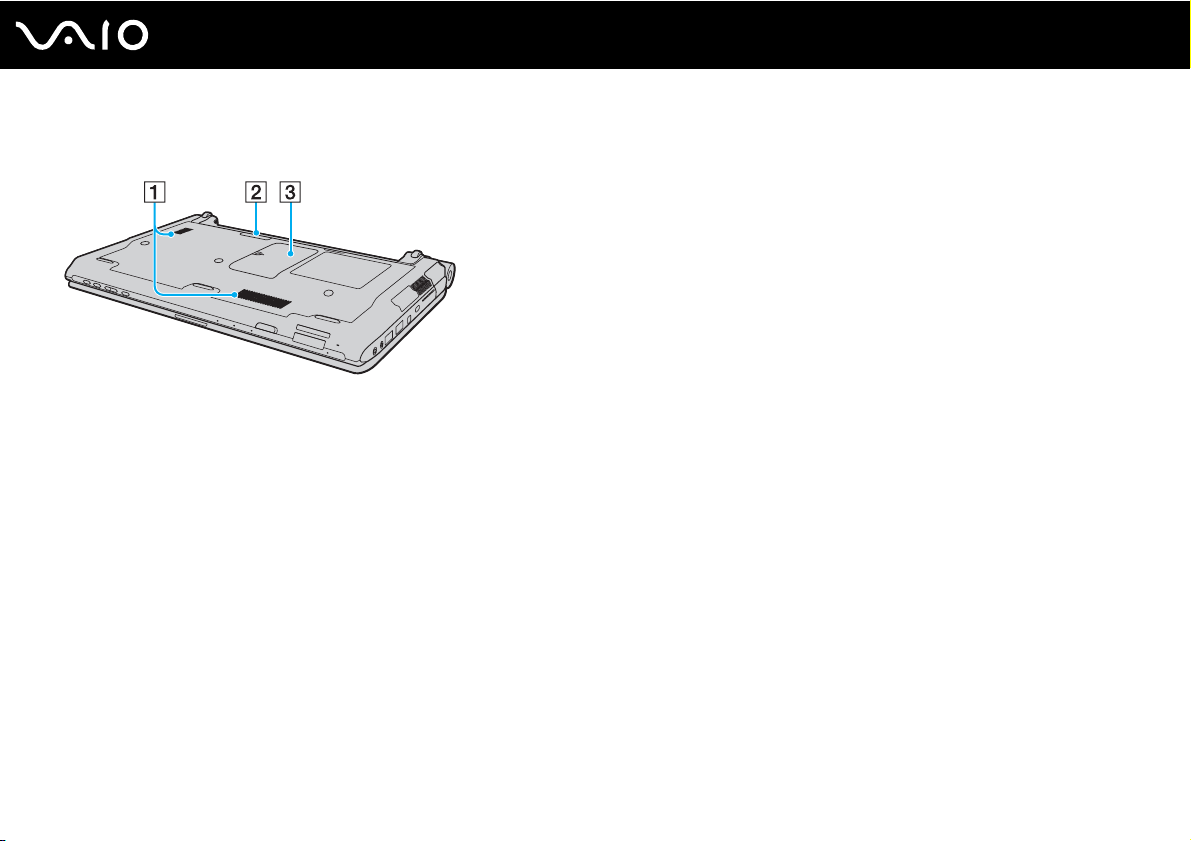
Widok z dołu
A Otwory wentylacyjne
B Złącze stacji dokującej (strona 85)
C Pokrywa komory modułów pamięci (strona 154)
22
nN
Podstawy obsługi
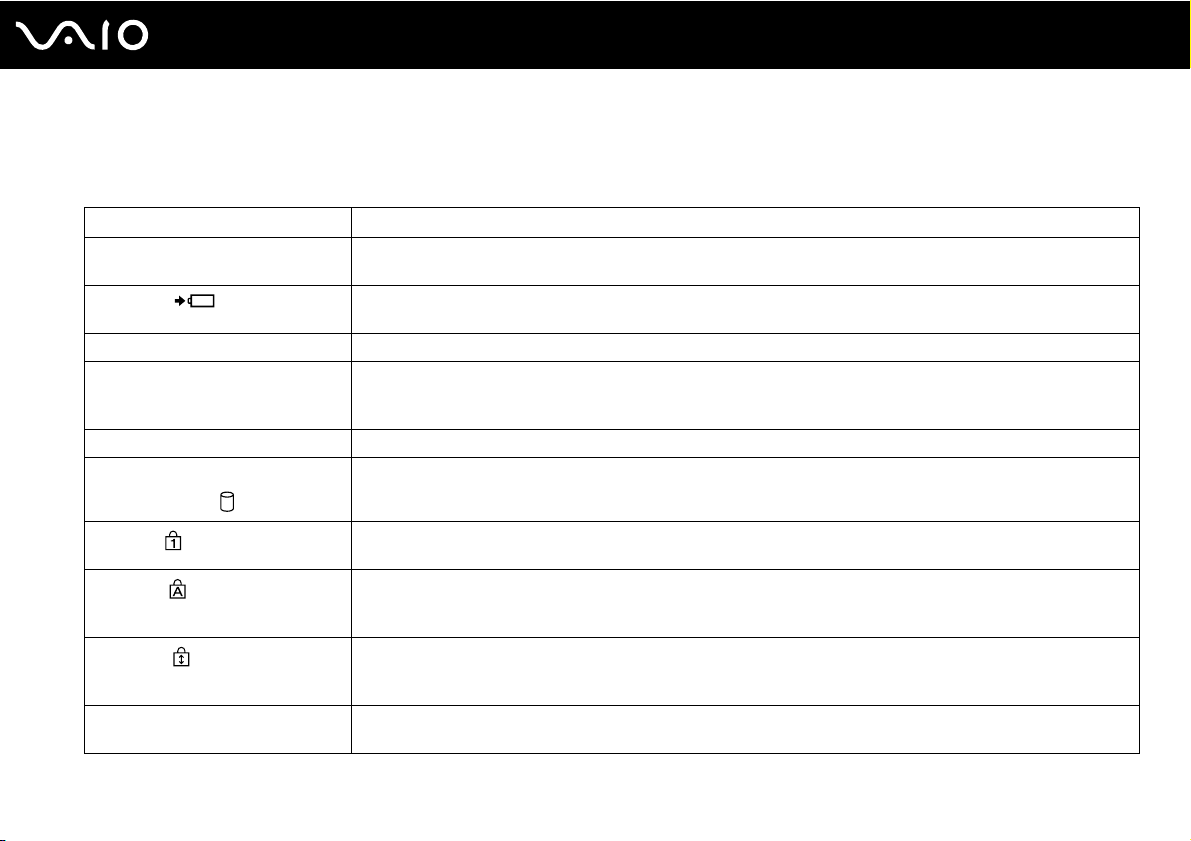
Podstawy obsługi
Wskaźniki świetlne
Komputer został wyposażony w następujące wskaźniki świetlne:
Wskaźnik Funkcje
Zasilanie 1 Świeci kolorem zielonym, gdy komputer jest włączony, miga powoli kolorem pomarańczowym, gdy komputer
znajduje się w trybie wstrzymania i nie świeci, gdy komputer znajduje się w trybie hibernacji lub jest wyłączony.
Ładowanie
Wbudowana kamera MOTION EYE Świeci się, jeśli używana jest wbudowana kamera MOTION EYE.
Dostęp do nośnika Świeci, gdy dane są odczytywane z karty pamięci lub zapisywane na nią. (Jeśli wskaźnik ten świeci, nie należy
Napęd optyczny Świeci, gdy dysk odczytuje lub zapisuje dane. Gdy wskaźnik nie świeci, dysk optyczny nie jest używany.
Twardy dysk
/Napęd optyczny
Num lock
Caps lock
Scroll lock
WIRELESS Świeci, gdy przełącznik WIRELESS jest włączony, pod warunkiem, że jedna lub kilka opcji bezprzewodowych
* Zależnie od zakupionego modelu komputera, konfiguracja urządzenia magazynującego dane może zawierać wbudowany dysk pamięci
magazynowej typu flash. Informacje o konfiguracji urządzenia zawierają specyfikacje online.
*
Świeci, gdy trwa ładowanie akumulatora. Więcej informacji na ten temat można znaleźć w punkcie Ładowanie
akumulatora (strona 28).
przełączać komputera w tryb wstrzymania ani wyłączać go.) Gdy wskaźnik nie świeci, karta pamięci nie jest
używana.
Świeci, gdy dysk odczytuje lub zapisuje dane. Jeśli wskaźnik ten świeci, nie należy przełączać komputera
w tryb wstrzymania ani wyłączać go.
Naciśnij klawisz Num Lk, aby włączyć klawiaturę numeryczną. Naciśnij go ponownie, aby wyłączyć klawiaturę
numeryczną. Gdy wskaźnik nie świeci, klawiatura numeryczna nie jest aktywna.
Naciśnij klawisz Caps Lock, aby pisać wielkimi literami. Gdy wskaźnik świeci, naciśnięcie klawisza Shift
powoduje pisanie małymi literami. Naciśnij klawisz ponownie, aby wyłączyć wskaźnik. Jeśli wskaźnik Caps
lock nie świeci, następuje powrót do normalnego trybu pisania.
Naciśnij klawisz Scr Lk, aby zmienić sposób przewijania zawartości ekranu. Jeśli wskaźnik Scroll lock nie
świeci, przewijanie następuje w normalnym trybie. Klawisz Scr Lk działa odmiennie w zależności od programu
i nie działa w niektórych z nich.
jest włączonych w oknie VAIO Sma r t Network.
23
nN
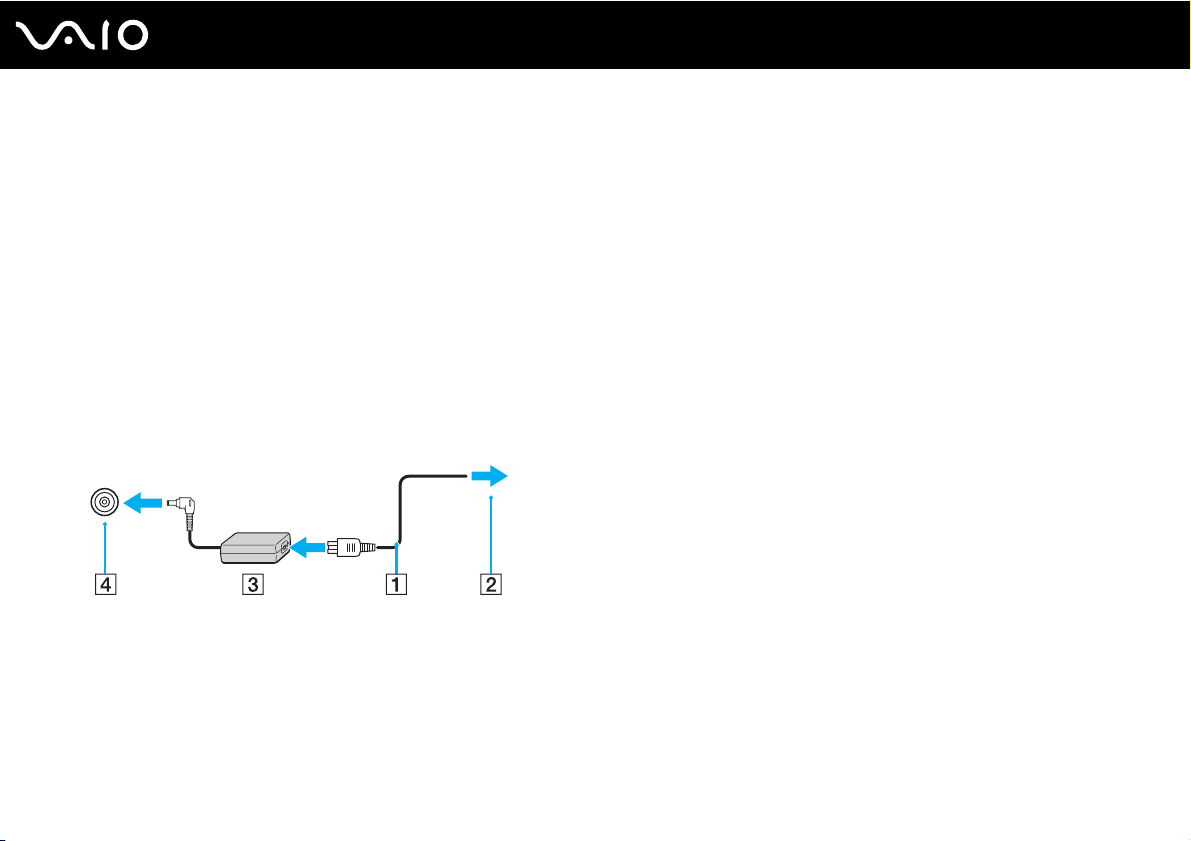
Podstawy obsługi
Podłączanie do źródła zasilania
źródłem zasilania komputera może być zasilacz sieciowy lub akumulator.
Korzystanie z zasilacza sieciowego
✍
Należy używać wyłącznie zasilacza sieciowego, dostarczonego wraz z komputerem.
Aby użyć zasilacza sieciowego
1 Włóż wtyczkę kabla zasilającego (1) do zasilacza sieciowego (3).
2 Włóż drugą wtyczkę kabla zasilającego do gniazdka sieciowego (2).
3 Podłącz kabel zasilacza sieciowego (3) do gniazda DC IN (4) w komputerze lub w opcjonalnej stacji dokującej.
24
nN
✍
Aby całkowicie odłączyć komputer od zasilania, wyjmij wtyczkę zasilacza sieciowego.
Upewnij się, że gniazdko sieciowe jest łatwo dostępne.
Jeśli nie będziesz używać komputera przez dłuższy czas, przełącz go do trybu hibernacji. Patrz Używanie trybu hibernacji
(strona 148). Ten tryb oszczędzania energii pozwala zyskać czas poświęcany na wyłączanie i ponowne włączanie komputera.
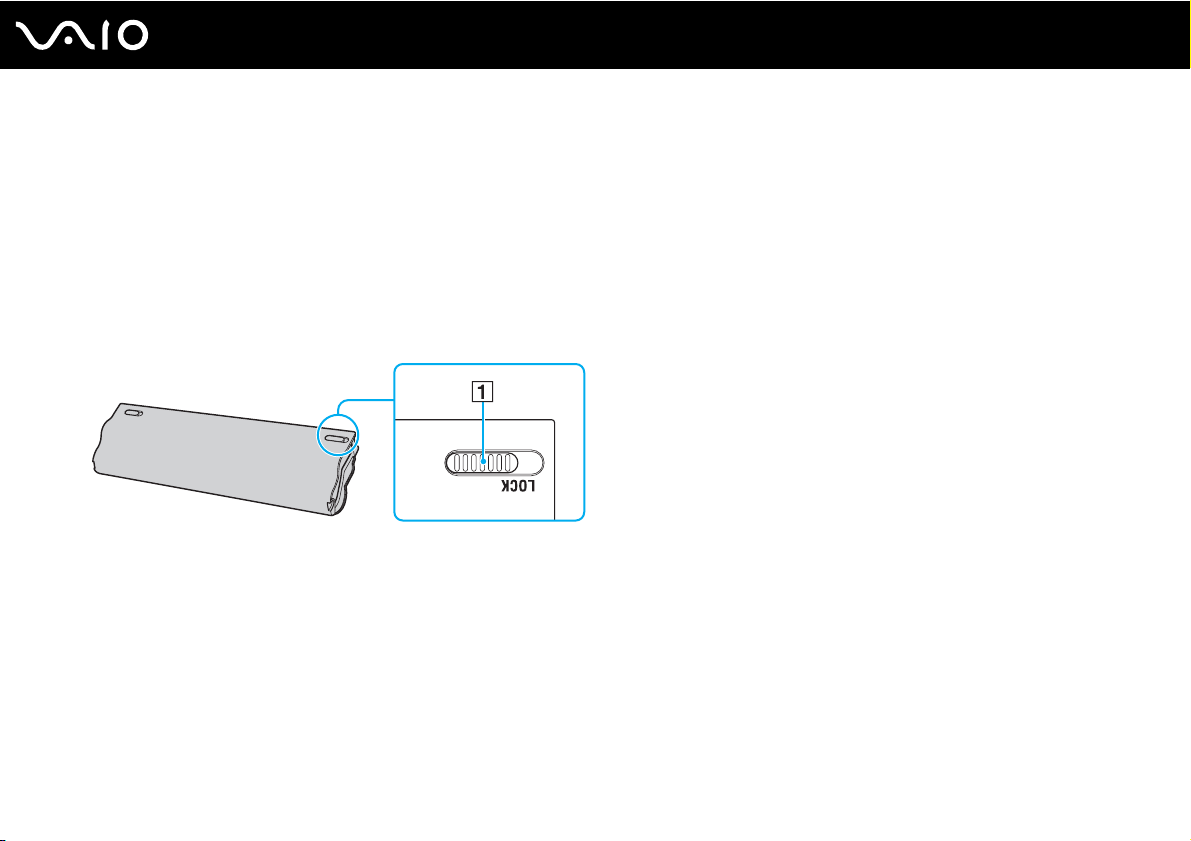
Korzystanie z akumulatora
Akumulator dostarczony w zestawie z komputerem nie jest w pełni naładowany w chwili dostawy.
Instalacja akumulatora
Jak zainstalować akumulator
1 Wyłącz komputer i zamknij pokrywę ekranu LCD.
2 Przesuń w kierunku wewnętrznym przełącznik LOCK (1).
25
nN
Podstawy obsługi
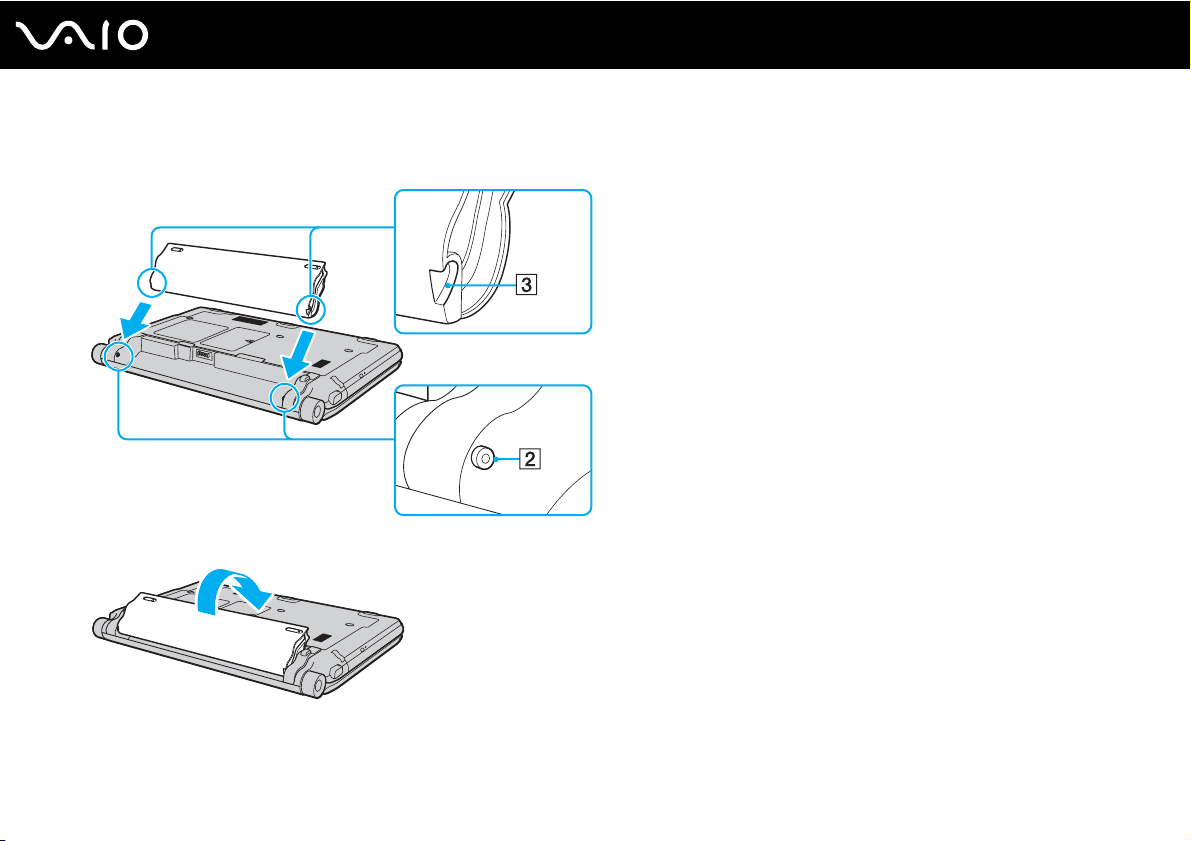
nN
Podstawy obsługi
3 Wsuń akumulator pod kątem do komory akumulatora, aż wypustki (2) po obu stronach komory akumulatora wejdą
w szczeliny w kształcie litery U (3) po obu stronach akumulatora.
4 Obróć akumulator w kierunku wskazanym strzałką i wciśnij go do komory, aż usłyszysz kliknięcie.
26
5 Przesuń przełącznik LOCK w kierunku zewnętrznym w celu zamocowania akumulatora w komputerze.
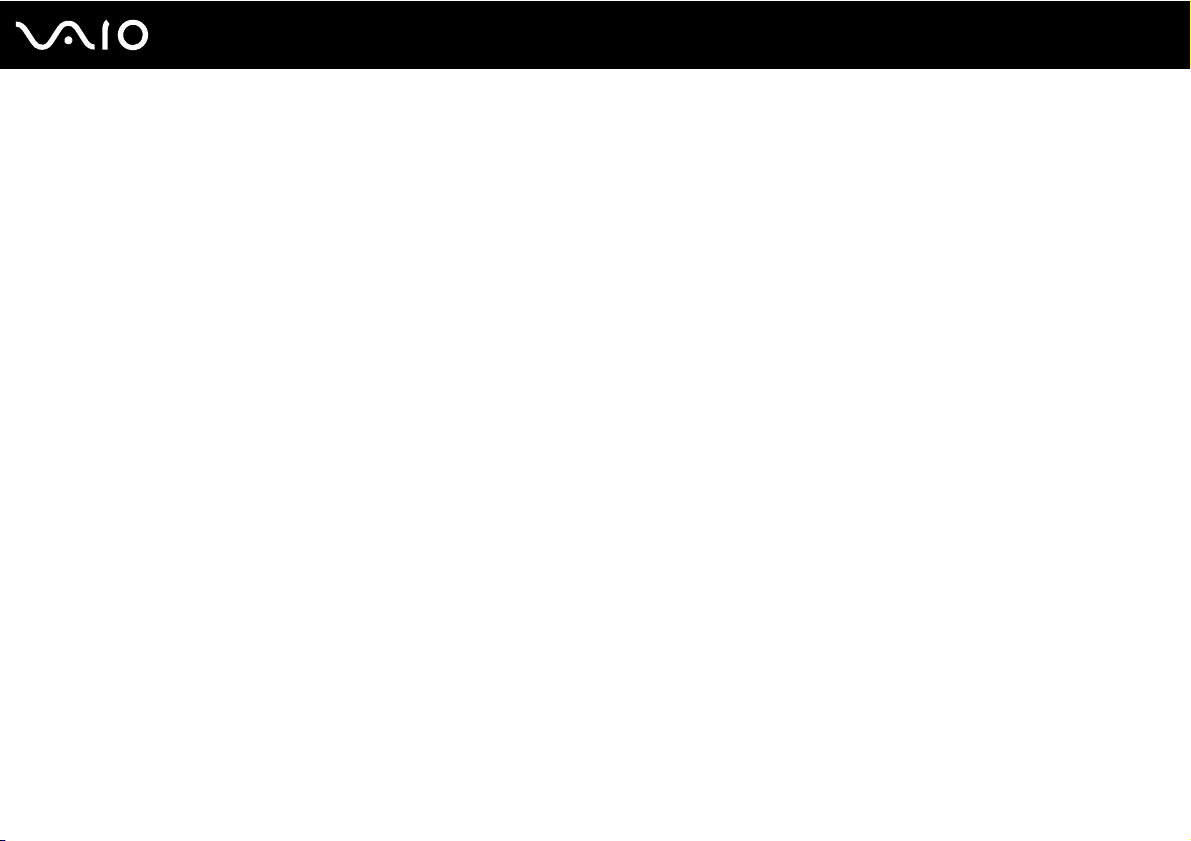
Podstawy obsługi
✍
Jeśli komputer jest bezpośrednio podłączony do gniazdka sieciowego i zainstalowany jest akumulator, komputer korzysta z zasilania
sieciowego.
!
Niektóre akumulatory nie spełniają norm jakości i bezpieczeństwa firmy Sony. Ze względów bezpieczeństwa komputer działa tylko
z oryginalnymi akumulatorami Sony przeznaczonymi do danego modelu. Jeśli zainstalowany zostanie niezaaprobowany akumulator,
nie będzie on ładowany, a komputer nie będzie działać.
27
nN
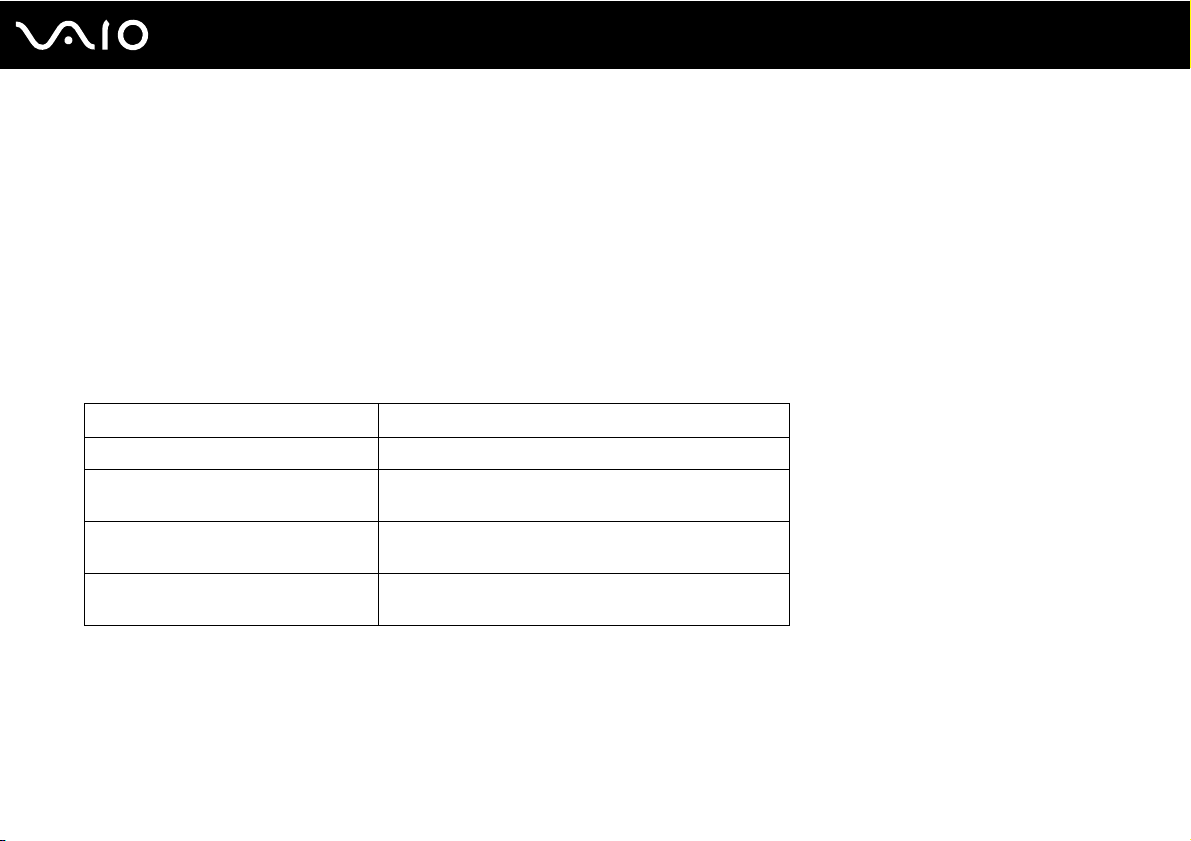
Podstawy obsługi
Ładowanie akumulatora
Akumulator dostarczony w zestawie z komputerem nie jest w pełni naładowany w chwili dostawy.
Jak naładować akumulator
1 Zainstaluj akumulator.
2 Przyłącz zasilacz sieciowy do komputera.
Wskaźnik ładowania świeci, gdy trwa ładowanie akumulatora. Wskaźnik ładowania zgaśnie, gdy poziom naładowania
akumulatora zbliży się do maksymalnego poziomu wybranego przy użyciu funkcji ładowania akumulatora. Aby wybrać
żądany maksymalny poziom naładowania, należy zapoznać się z tematem Korzystanie z funkcji ładowania
akumulatora (strona 30).
Stan wskaźnika ładowania Znaczenie
Świeci kolorem pomarańczowym Trwa ładowanie akumulatora.
Miga łącznie z zielonym wskaźnikiem
zasilania
Miga łącznie z pomarańczowym
wskaźnikiem zasilania
Miga szybko kolorem pomarańczowym Wystąpił błąd akumulatora spowodowany awarią
Energia akumulatora jest na wyczerpaniu.
(Tryb normalny)
Energia akumulatora jest na wyczerpaniu.
(Tryb wstrzymania)
akumulatora lub odblokowanym akumulatorem.
28
nN
!
Od pierwszego ładowania akumulatora należy stosować procedurę ładowania opisaną w niniejszym podręczniku.
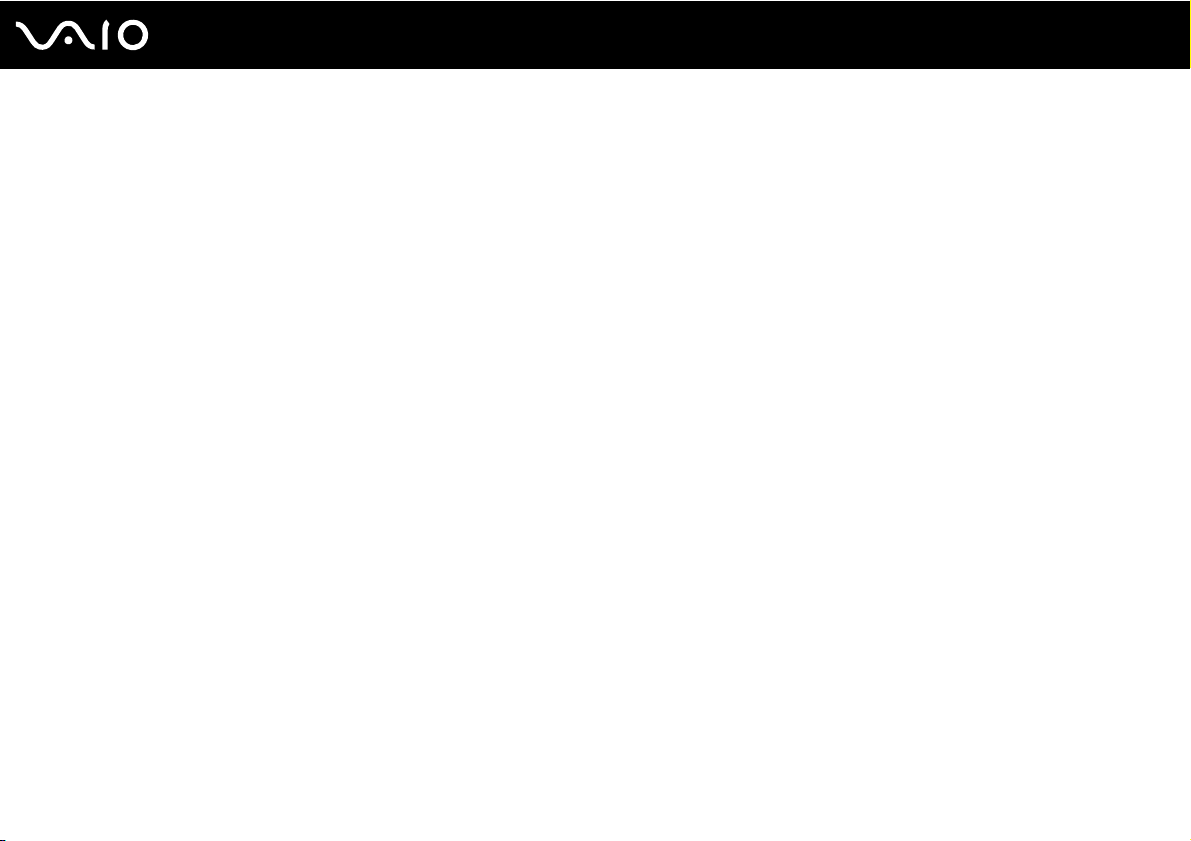
Podstawy obsługi
✍
Akumulator powinien być zainstalowany w komputerze, kiedy komputer jest podłączony bezpośrednio do sieci. Akumulator jest
ładowany podczas korzystania z komputera.
Jeśli poziom naładowania akumulatora spadnie poniżej 10%, należy albo przyłączyć zasilacz sieciowy w celu doładowania
akumulatora, albo wyłączyć komputer i zainstalować inny, w pełni naładowany akumulator.
Komputer jest dostarczany wraz z akumulatorem litowo-jonowym, który może być ładowany w dowolnym czasie. Ładowanie
częściowo wyładowanego akumulatora nie ma wpływu na czas przydatności akumulatora do użycia.
Podczas gdy niektóre aplikacje lub urządzenia peryferyjne są w użyciu, komputer może nie przejść w tryb hibernacji nawet przy niskim
poziomie naładowania akumulatora. Aby uniknąć utraty danych przy zasilaniu z akumulatora, należy często zapisywać dane i ręcznie
aktywować tryb oszczędzania energii, np. tryb wstrzymania lub hibernacji.
Jeśli akumulator całkowicie wyczerpie się po przejściu komputera w tryb wstrzymania, wszystkie niezapisane dane zostaną utracone.
Przywrócenie poprzedniego stanu danych jest niemożliwe. Aby uniknąć utraty danych, należy często je zapisywać.
Jeśli komputer jest bezpośrednio podłączony do gniazdka sieciowego i zainstalowany jest akumulator, komputer korzysta z zasilania
sieciowego.
29
nN
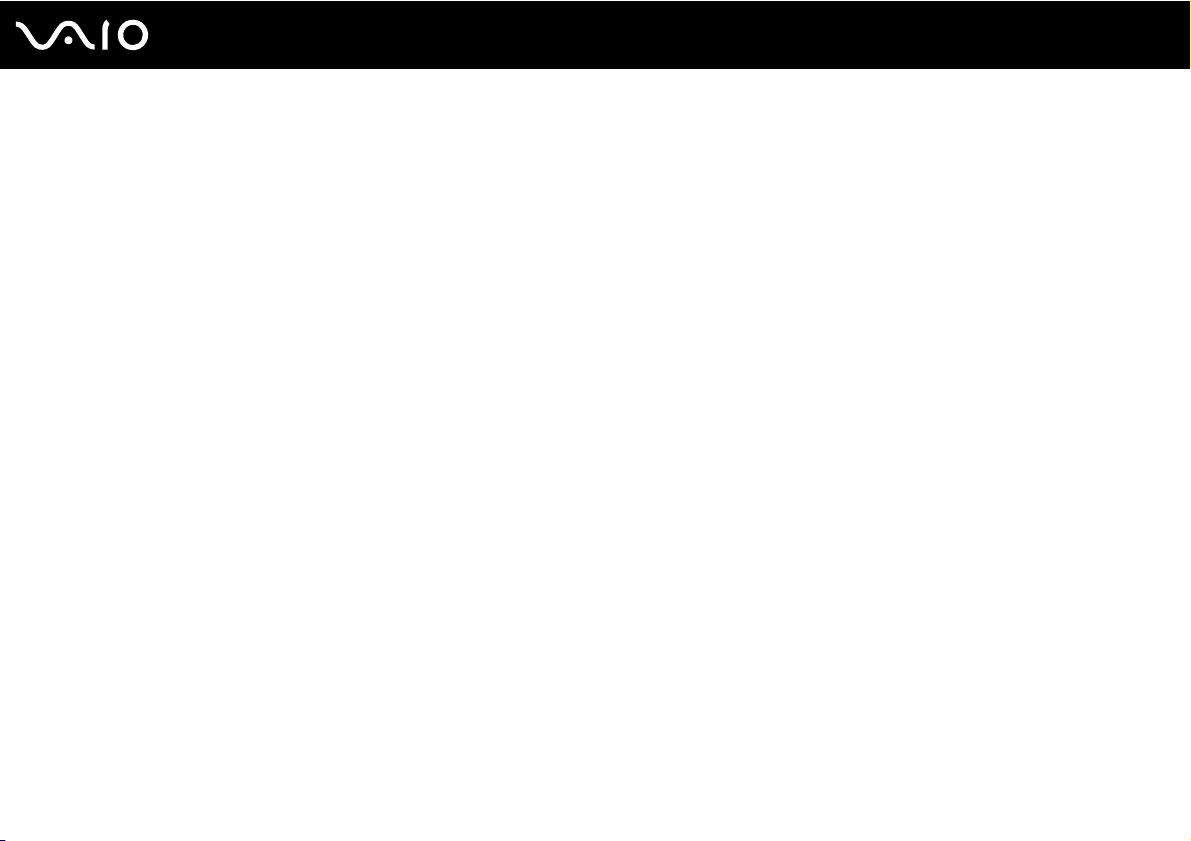
30
nN
Podstawy obsługi
Korzystanie z funkcji ładowania akumulatora
Metodę ładowania akumulatora można wybrać za pomocą Battery Charge Functions: funkcji dbania o akumulator
i funkcji szybkiego ładowania. Funkcja dbania o akumulator wydłuża żywotność akumulatora, a funkcja szybkiego ładowania
pozwala na szybkie naładowanie akumulatora.
Włączanie funkcji dbania o akumulator i funkcji szybkiego ładowania
1 Kliknij Start, Wszystkie programy i VAIO Control Center.
2 Kliknij Power Management, a następnie Battery Charge Functions.
3 Kliknij pole wyboru Enable Battery Care Function w prawym panelu, aby je zaznaczyć, a następnie kliknij Zastosuj.
4 Kliknij pole wyboru Enable Quick Charge Function w prawym panelu, aby je zaznaczyć, a następnie kliknij Zastosuj.
5 Kliknij Advanced.
6 Wybierz żądany maksymalny poziom naładowania.
7 Kliknij przycisk OK.
✍
Można również nacisnąć przycisk S1, aby uruchomić VAIO Power Management Viewer i włączyć te funkcje.
Jak sprawdzić poziom zużycia akumulatora
Wykonaj czynności od 1 do 5 w powyższym temacie Włączanie funkcji dbania o akumulator i funkcji szybkiego
ładowania i sprawdzić informacje szczegółowe. Jeżeli poziom zużycia akumulatora jest wysoki, akumulator należy
wymienić na nowy, oryginalny akumulator Sony.
